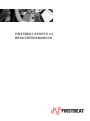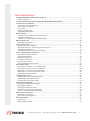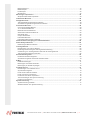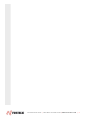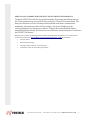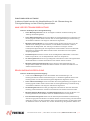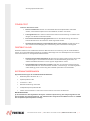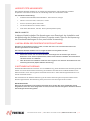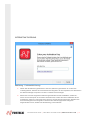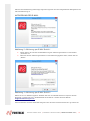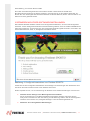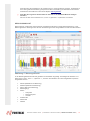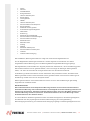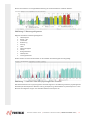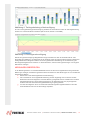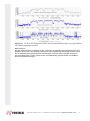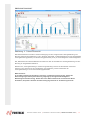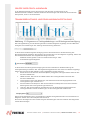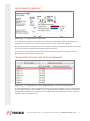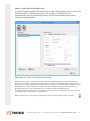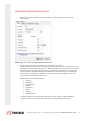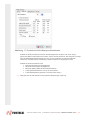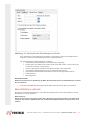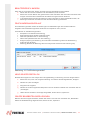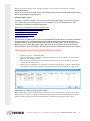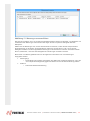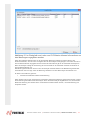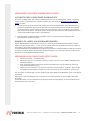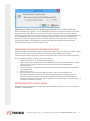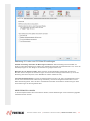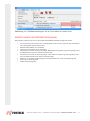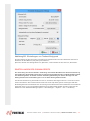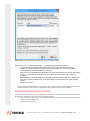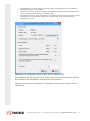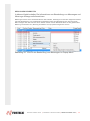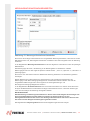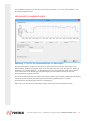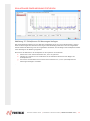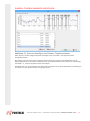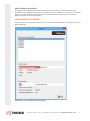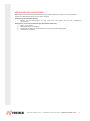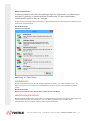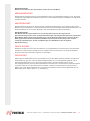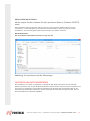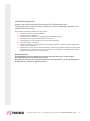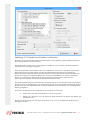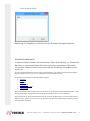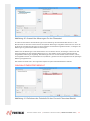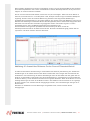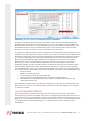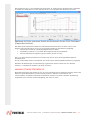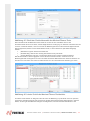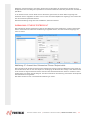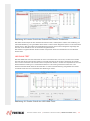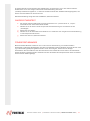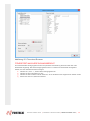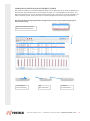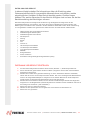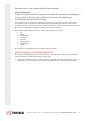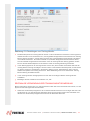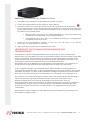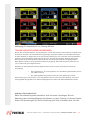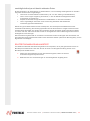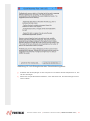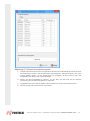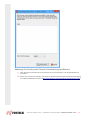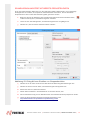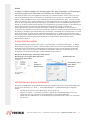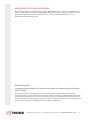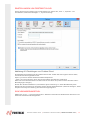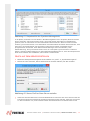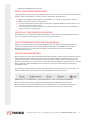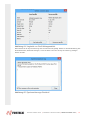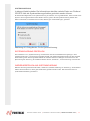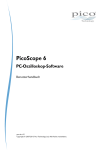Download FIRSTBEAT SPORTS 4.4 BENUTZERHANDBUCH
Transcript
FIRSTBEAT SPORTS 4.4 BENUTZERHANDBUCH INHALTSVERZEICHNIS Firstbeat SPORTS 4.4 Benutzerhandbuch ................................................................................. 1 Inhaltsverzeichnis ............................................................................................................................... 2 Herzlich Willkommen zum Firstbeat SPORTS-Benutzerhandbuch ......................................... 5 Funktionen der Software.............................................................................................................. 6 Analyse der Trainingsbelastung.......................................................................................................... 6 Erholungsnachverfolgung ................................................................................................................... 6 Fitness-Test ........................................................................................................................................ 7 Systemanforderungen ........................................................................................................................ 7 Unterstützte Messgeräte..................................................................................................................... 8 Erste Schritte................................................................................................................................. 8 1 Installieren der Firstbeat SPORTS-Software ................................................................................... 8 2 Software-Aktivierung........................................................................................................................ 8 3 Definieren wichtiger Software-Einstellungen ..................................................................................11 Messungsansicht........................................................................................................................ 12 Messungen überprüfen..................................................................................................................... 15 Übersichtsansicht....................................................................................................................... 17 Gruppe oder Profil auswählen .......................................................................................................... 18 Trainingsbelastungs- und Erholungsnachverfolgung........................................................................ 18 Registerkarte Übersicht .................................................................................................................... 19 Trainingsbelastungs- und Erholungsranking .................................................................................... 19 Profil- und Gruppenverwaltung................................................................................................. 20 Neues Benutzerprofil erstellen.......................................................................................................... 21 Benutzerprofil löschen ...................................................................................................................... 23 Benutzerprofil ändern ....................................................................................................................... 24 Profiländerungsverlauf...................................................................................................................... 24 Neue Gruppe erstellen...................................................................................................................... 24 Gruppe bearbeiten oder löschen ...................................................................................................... 24 Messungen laden........................................................................................................................ 25 Messungen von Dateien oder Geräten laden ................................................................................... 25 Messungen von einem Garmin-Gerät laden..................................................................................... 28 Messungen von einem Polar-Gerät laden ........................................................................................ 28 Messungen von Suunto Movescount laden...................................................................................... 29 Messungseinstellungen laden .......................................................................................................... 29 Geräteeinstellungen ................................................................................................................... 30 Einstellungen von Firstbeat Bodyguard ............................................................................................ 31 Einstellungen des Garmin-Geräts..................................................................................................... 32 Einstellungen des Suunto-Geräts ..................................................................................................... 33 Messungen bearbeiten ............................................................................................................... 35 Messungsinformationen bearbeiten.................................................................................................. 36 Messungen aufteilen......................................................................................................................... 37 Messungen zusammenführen .......................................................................................................... 38 Schlafphase einer Messung festlegen.............................................................................................. 39 Runden- /Tagebuchmarker hinzufügen............................................................................................. 40 Messungen analysieren ............................................................................................................. 41 Messungen analysieren.................................................................................................................... 41 Messungen neu analysieren............................................................................................................. 42 Messungsexport ......................................................................................................................... 43 Datenexport ...................................................................................................................................... 43 Mehrfachdaten-Export ...................................................................................................................... 43 BEYOND HEART RATE | FIRSTBEAT TECHNOLOGIES | WWW.FIRSTBEAT.COM | 2 Messungsexport ............................................................................................................................... 44 Master-Export ................................................................................................................................... 44 Profil-Export ...................................................................................................................................... 44 GPS-Export....................................................................................................................................... 44 Messungen importieren ............................................................................................................. 45 GPSports XML-Datei importieren ..................................................................................................... 45 Individuelle Berichte................................................................................................................... 46 Gruppenberichte ......................................................................................................................... 48 Trainingseffekt-Gruppenbericht erstellen.......................................................................................... 48 Schnellerholungstest-Gruppenbericht erstellen................................................................................ 48 Fitnesstest-Berichte ................................................................................................................... 49 Conconi-Fitnesstest-Bericht.............................................................................................................. 50 Yo-Yo-Fitnesstest-Bericht ................................................................................................................. 52 Maximal Fitness-Testbericht ............................................................................................................. 53 Submaximal Fitness-Testbericht....................................................................................................... 55 UKK Walk-Test.................................................................................................................................. 56 Cooper-Fitnesstest ........................................................................................................................... 57 Fitnesstest-Browser .......................................................................................................................... 57 Fitnesstest-Nachverfolgungsbericht ................................................................................................. 58 VO2max-Nachverfolgung in Firstbeat SPORTS ...................................................................... 59 Daten-Analyse-Bericht ............................................................................................................... 60 Datenanalyse-Bericht erstellen......................................................................................................... 60 Training Monitor.......................................................................................................................... 62 Einstellungen von Training Monitor................................................................................................... 62 Erstmalige Verwendung der Training Monitor-Messung ................................................................... 63 Verwendung von Training Monitor während der Trainingseinheit ..................................................... 64 Training Monitor-Messung beenden ................................................................................................. 65 Schnellerholungstest ................................................................................................................. 65 Echtzeit-Schnellerholungstest .......................................................................................................... 66 Schnellerholungstest mit bereits erfassten Daten ............................................................................ 70 E-Mail ........................................................................................................................................... 71 E-Mail-Einstellungen......................................................................................................................... 71 Messungen als E-Mail versenden..................................................................................................... 71 Messungen per E-Mail empfangen................................................................................................... 72 Firstbeat Cloud............................................................................................................................ 72 Einstellungen von Firstbeat Cloud .................................................................................................... 73 Synchronisierungstool ...................................................................................................................... 73 Profil auf dem Server erstellen ......................................................................................................... 74 Profil vom Server importieren ........................................................................................................... 75 Profile auf den Server exportieren .................................................................................................... 75 Tool für Erzwingen der Synchronisierung ......................................................................................... 75 Profile synchronisieren ..................................................................................................................... 75 Systemsicherung ........................................................................................................................ 77 Systemsicherung erstellen................................................................................................................ 77 Wiederherstellen aus Systemsicherung ........................................................................................... 77 BEYOND HEART RATE | FIRSTBEAT TECHNOLOGIES | WWW.FIRSTBEAT.COM | 3 BEYOND HEART RATE | FIRSTBEAT TECHNOLOGIES | WWW.FIRSTBEAT.COM | 4 HERZLICH WILLKOMMEN ZUM FIRSTBEAT SPORTS-BENUTZERHANDBUCH Firstbeat SPORTS wurde für den professionellen Einsatz bei der Überwachung der Trainingsbelastung und der Erholung sowie für Fitness-Tests entwickelt. Die Analysen basieren auf der Herzfrequenzvariabilität und liefern umfassende, detaillierte Informationen über die Physiologie, die für die Steigerung der Leistungsfähigkeit im Spitzensport dienen. Dieses Benutzerhandbuch liefert hauptsächlich technische Informationen zur effektiven Verwendung der Funktionen der SPORTS-Software. Darüber hinaus haben Sie die Möglichkeit, weiteres Firstbeat-Supportmaterial von unserem OnlineLernzentrum abzurufen: www.firstbeat.com/support/sports/learning-center einschließlich: Tutorial-Videos Berichtsauswertungen Hintergrundinformationen zur Physiologie Praktischen Tipps für die Nutzung der Daten BEYOND HEART RATE | FIRSTBEAT TECHNOLOGIES | WWW.FIRSTBEAT.COM | 5 FUNKTIONEN DER SOFTWARE In diesem Kapitel werden die Hauptfunktionen für die Überwachung der Trainingsbelastung und der Erholung beschrieben. ANALYSE DER TRAININGSBELASTUNG Tools für die Analyse der Trainingsbelastung: In der Messungsansicht sind die wichtigsten Variablen zur Beschreibung des Trainings zusammengefasst. In der Übersichtsanzeige ist auf einen Blick die Trainingsbelastung im Vergleich zum Erholungsgrad sichtbar. Zudem können Sie die Trainingsbelastung und die Erholung verschiedener Athleten und Gruppen miteinander vergleichen. Mit dem Training Monitor und dem Firstbeat Team-System können Sie bis zu 80 Athleten beim Training auf einer Strecke von 200 Metern überwachen. Dadurch erhalten Sie die Möglichkeit, das Training in Echtzeit zu verfolgen und den hundertprozentigen Erfolg der Trainingseinheit sicherzustellen. Die bei der EchtzeitÜberwachung gesammelten Daten werden zudem automatisch für eine spätere Analyse gespeichert. Die Datenexport-Funktionen bieten Ihnen die Möglichkeit, Messdaten in eine CSVDatei zu exportieren, um sie beispielsweise in Excel zu analysieren. Im Trainingsbericht können Sie grundlegende Informationen über Trainingseinheiten zusammenfassen und diese Informationen mit anderen Personen teilen. Mit dem Trainingsgruppenbericht können Sie die Trainingsbelastungen auf Gruppenebene sowie auf individueller Ebene ablesen und diese Informationen mit anderen Personen teilen. ERHOLUNGSNACHVERFOLGUNG Tools für die Erholungsnachverfolgung: In der Ansicht Messungen finden Sie Grafiken über die Belastungs- und Erholungsreaktionen während der Messungen. In der Messungstabelle können der Erholungsindex und die Schnellerholungstest-Ergebnisse abgelesen werden. In der Übersichtsanzeige ist auf einen Blick die Trainingsbelastung im Vergleich zum Erholungsgrad sichtbar. Zudem können Sie die Trainingsbelastung und die Erholung verschiedener Athleten und Gruppen miteinander vergleichen. Im Erholungsbericht können Sie grundlegende Informationen über die nächtliche Erholung zusammenfassen und diese Informationen mit anderen Personen teilen. Mit dem täglichen Belastungs- und Erholungsbericht können Sie die Stress- und Erholungsreaktionen des Athleten während des Messzeitraums analysieren. Der Schnellerholungstest basiert auf der Herzfrequenzvariabilität zur Bestimmung des Erholungsgrads des Athleten und dessen Fitness vor dem Training. Der Test dauert 5 Minuten und kann mit dem gesamten Team durchgeführt werden. Er stellt gleichzeitig ein effektives Tool für die Trainer dar, mit dem die Erholung des gesamten Teams auf BEYOND HEART RATE | FIRSTBEAT TECHNOLOGIES | WWW.FIRSTBEAT.COM | 6 einmal geprüft werden kann. FITNESS-TEST Tools für den Fitness-Test: Fitness-Testberichte können für unterstützte Fitness-Testprotokolle verwendet werden, einschließlich Optionen für Fahrradfahren, Rudern und Laufen. Training Monitor kann während des Fitness-Tests für die Erfassung von Daten einer Gruppe von Athleten verwendet werden. Der Fitnesstest-Nachverfolgungsbericht kann für die Überwachung des FitnessFortschritts zwischen den einzelnen Tests eingesetzt werden. VO2max-Nachverfolgung und Firstbeat Fitness-Test (Laufen) ermöglichen Ihnen eine einfache Nachverfolgung der Verbesserung des individuellen Fitnessgrads. FIRSTBEAT CLOUD Firstbeat CLOUD ist ein zusätzlicher Dienst für Benutzer des Fern-Coaching und der multi-SPORTSLizenz, der eine flexible Datenverwaltung ermöglicht. Bitte fragen Sie Ihre Kontaktperson bei Firstbeat nach Informationen zur Verfügbarkeit dieses Diensts. Gemeinsam genutzte Datenbank: Mit dem Synchronisierungstool können Sie Profile und Messungen in die Firstbeat Cloud laden und die Datenbank gemeinsam mit anderen SPORTS-Benutzern in Ihrer eigenen Organisation nutzen. Ortsunabhängiges Hochladen von Daten: Mit dem Synchronisierungstool können Sie Benutzerkonten für einzelne Athleten erstellen, um Erholungs- und Trainingsdaten ortsunabhängig unter Verwendung des Firstbeat Uploaders herunterzuladen. SYSTEMANFORDERUNGEN Systemanforderungen der Firstbeat SPORTS-Software: Betriebssystem Windows XP, 7, 8 Speicherplatz 512 Mt. Prozessor 1 GHz Bildschirmauflösung 1024x768 Festplattenspeicherplatz 500 Mt Adobe Acrobat reader 5.0 oder eine neuere Version zum Lesen der Berichte. BITTE BEACHTEN! je nach Anzahl der durchgeführten Analysen nimmt die Speicherung der Analyseergebnisse auf der Festplatte viel Speicherplatz ein. Für 1000 Stunden analysierter R-R-Daten werden ca. 250MB des Festplattenspeicherplatzes benötigt. BEYOND HEART RATE | FIRSTBEAT TECHNOLOGIES | WWW.FIRSTBEAT.COM | 7 UNTERSTÜTZTE MESSGERÄTE Die Firstbeat SPORTS-Software ist mit zahlreichen Messgeräten unterschiedlicher Hersteller kompatibel. Untenstehend finden Sie die vollständige Liste der unterstützten Geräte. Für individuelle Verwendung: Firstbeat: BODYGUARD, BODYGUARD II, Team Receiver, Dongle Garmin: Forerunner 620, 910XT, 610, 310XT Suunto: t6, Memory Belt, Team POD Via Suunto Movescount: Ambit, Ambit 2 Polar S810, RS 800CX, CS 600, Team system2 (Datenexporte) ERSTE SCHRITTE In diesem Kapitel erhalten Sie Anweisungen zum Download, der Installation und der Aktivierung der Software auf Ihrem Computer sowie Tipps für die Anpassung der Standardeinstellungen für Ihre persönliche Verwendung. 1 INSTALLIEREN DER FIRSTBEAT SPORTS-SOFTWARE Nachdem Sie die Software erworben haben, erhalten Sie einen Link zum Download sowie einen Aktivierungsschlüssel für die Software. Die Firstbeat SPORTS-Software kann auf folgender Seite heruntergeladen werden: www.firstbeat.com/preview/support/sports/downloads . 1. Klicken Sie auf den Link zum Herunterladen und befolgen Sie die Anweisungen auf dem Bildschirm. Es ist zudem empfehlenswert, während der Software-Installation die erforderlichen Hardware-Treiber zu installieren. 2. Nach Abschluss der Installation starten Sie das Programm und aktivieren die Software mit dem Aktivierungsschlüssel (Kapitel Software-Aktivierung). 2 SOFTWARE-AKTIVIERUNG Firstbeat SPORTS bietet eine Funktion zur Produktaktivierung, damit die Rechte der Benutzer geschützt werden und die nicht lizenzierte Verwendung der Software verhindert wird. Firstbeat SPORTS muss aktiviert werden, bevor das Programm verwendet werden kann. Jeder Aktivierungsschlüssel kann nur einmal verwendet werden. Die einfachste Art der Software-Aktivierung ist die Online-Verbindung des Computers während des Aktivierungsprozesses. Die Aktivierung kann jedoch auch manuell vorgenommen werden. BITTE BEACHTEN! Wenn auf dem Computer eine Firewall verwendet wird, werden Sie unter Umständen darauf hingewiesen, dass ein neues Programm versucht, auf das Internet zuzugreifen. Erlauben Sie den Internetzugriff für das Programm. BEYOND HEART RATE | FIRSTBEAT TECHNOLOGIES | WWW.FIRSTBEAT.COM | 8 INTERNETAKTIVIERUNG Abbildung 1. Internetaktivierung 1. Geben Sie den Aktivierungsschlüssel in das Feld „Aktivierungsschlüssel“ ein. Achten Sie unbedingt darauf, dass Sie den Schlüssel korrekt eingeben. Es wird empfohlen,den Schlüssel in die Zwischenablage zu kopieren und dann in dieses Feld einzufügen. 2. Klicken Sie nach der Eingabe des Aktivierungsschlüssels auf die Schaltfläche „Aktivieren“. Wenn auf dem Computer eine Firewall verwendet wird, werden Sie unter Umständen darauf hingewiesen, dass ein neues Programm versucht, auf das Internet zuzugreifen. Erlauben Sie den Internetzugriff für das Programm. Nachdem der Aktivierungsprozess erfolgreich abgeschlossen wurde, erhalten Sie die Meldung „Lizenz aktiviert“. BEYOND HEART RATE | FIRSTBEAT TECHNOLOGIES | WWW.FIRSTBEAT.COM | 9 Falls die Internetaktivierung fehlschlägt, zeigt das Programm wie unten dargestellt das Dialogfeld für die manuelle Aktivierung an. AKTIVIERUNG PER E-MAIL Abbildung 2. Aktivierung per E-Mail Schritt 1. 1. Geben Sie für die manuelle Produktaktivierung den Aktivierungsschlüssel in das Textfeld „Schlüssel“ ein. 2. Nachdem Sie den Aktivierungsschlüssel in das Textfeld eingegeben haben, klicken Sie auf „Weiter“. Abbildung 3. Aktivierung per E-Mail Schritt 2. Öffnen Sie nun Ihr E-Mail-Programm. Erstellen Sie eine neue E-Mail-Nachricht. Kopieren Sie den Schlüssel, und fügen Sie ihn in die Betreffzeile der E-Mail ein. Senden Sie die E-Mail an [email protected] Unter Umständen weist Sie das E-Mail-Programm auf den leeren Nachrichtentext hin. Ignorieren Sie BEYOND HEART RATE | FIRSTBEAT TECHNOLOGIES | WWW.FIRSTBEAT.COM | 10 diese Meldung, und senden Sie die E-Mail. Sie sollten innerhalb weniger Minuten eine Antwort erhalten. Diese Nachricht enthält Ihren Benutzerschlüssel. Kopieren Sie diesen Schlüssel, und fügen Sie ihn in das Textfeld „Schlüssel“ ein. Klicken Sie nach der Eingabe des Benutzerschlüssels auf die Schaltfläche „Weiter“. Das Produkt ist nun aktiviert und kann gestartet werden. 3 DEFINIEREN WICHTIGER SOFTWARE-EINSTELLUNGEN Die Firstbeat SPORTS-Software enthält einen Konfigurationsassistenten, der Ihnen die Konfiguration erleichtert. Dieser Konfigurationsassistent wird automatisch gestartet, wenn Sie Firstbeat SPORTS zum ersten Mal verwenden. Auch danach kann der Konfigurationsassistent geöffnet werden, indem Sie in der oberen Menüleiste auf „Hilfe„ „Konfigurationsassistent“ klicken. Abbildung 4. Konfigurationsassistent von Firstbeat SPORTS. Verwenden Sie den Konfigurationsassistenten durch Befolgen der Anweisungen des Assistenten. Dies wird Ihnen die ersten Schritte mit der neuen Software erleichtern. Zudem empfiehlt es sich, vor der Verwendung der Software noch weitere Einstellungen vorzunehmen: 1. Variablen für die Anzeige in der Messungsansicht auswählen. Durch die Auswahl der in der Messungstabelle angezeigten Variablen erleichtern Sie die Analyse der Informationen über das Training und die Erholung. Wählen Sie die anzuzeigenden Variablen durch Klicken auf „Anzeigeeinstellungen“ unter der Messungstabelle aus. 2. Definieren der Training Monitor-Einstellungen BEYOND HEART RATE | FIRSTBEAT TECHNOLOGIES | WWW.FIRSTBEAT.COM | 11 Falls Sie über die Hardware für die Verwendung von Training Monitor verfügen, empfiehlt sich, die Training Monitor-Einstellung entsprechend Ihrer Verwendung der Software vorzunehmen. Ausführliche Informationen hierzu siehe Kapitel Training Monitor. 3. Falls Sie das Logo Ihres Unternehmens und Text in die Feedback-Bericht einfügen möchten, können sie dies durch Anklicken von „Tools“ „Optionen“ „Berichte“ vornehmen. MESSUNGSANSICHT Das Programm verfügt über zwei Ansichten: Die Messungsansicht und die Übersichtsansicht. In der Messungsansicht des Programms können die Messungen eines ausgewählten Profils verwaltet werden. Abbildung 5. Messungsansicht In der Messungstabelle werden die geladenen R-R-Dateien angezeigt. Anzuzeigende Variablen und Filter können unter „Tools“ -> „Optionen“ -> „Ansicht“ einschließlich der unten aufgeführten Optionen ausgewählt werden. Datum (Startdatum der Messung) Startzeit (Startzeit der Messung) Dauer (Dauer der Messung) Messungstyp Status o Analysiert o Nicht analysiert o Veraltet Fehleranteil Dateiname Notizen BEYOND HEART RATE | FIRSTBEAT TECHNOLOGIES | WWW.FIRSTBEAT.COM | 12 Größe Gewicht Aktivitätsklasse Energieaufwand Höchste Herzfrequenz EPOC-Spitze Trainingseffekt TRIMP Höchste Herzfrequenz Durchschnittliche Herzfrequenz Erholungsindex Skalierter Erholungsindex Schnellerholungstest-Ergebnis GPS-Daten Entfernung Maximale Geschwindigkeit Durchschnittliche Geschwindigkeit Durchschnittliches Tempo Maximale Höhe Minimale Höhe Anstieg Abstieg Maximale Trittfrequenz Durchschnittliche Trittfrequenz VO2max VO2max Nachverfolgung Die Schaltfläche „Messungsinformationen“ zeigt drei verschiedene Registerkarten an. Auf der Registerkarte „Messungsinformationen“ werden allgemeine Informationen zur aktuell ausgewählten aktiven Messung (die in der Messungstabelle ausgewählte Messung) angezeigt. Die Registerkarte „Profilinformationen“ zeigt die persönlichen Parameter an, die für die Messung gelten. Die Profilinformationen können geändert werden, wenn sich einige der bisherigen Werte geändert haben, z. B. wenn die minimale HF verringert wurde oder sich das Gewicht erhöht hat. Jede Messung enthält Informationen aus den Parametern des persönlichen Profils, die während der Messung zutreffend waren. Diese Parameter können geändert werden. Nach solchen Änderungen ist die Messung veraltet und muss neu analysiert werden. Messungsinformationen und Profilinformationen können auch für mehrere Messungen gleichzeitig eingestellt und modifiziert werden. BITTE BEACHTEN! Die Profilinformationen zum Zeitpunkt der Messung beziehen sich auf die Profilinformationen beim Start der Messung. Die Profilinformationen im Dialogfeld der Profilverwaltung beziehen sich dagegen auf die heutigen, aktuellen Profilinformationen. Wenn eine neue R-R-Datei geladen und eine neue Messung erstellt wird, basieren die Profilinformationen der neuen Messung auf den Profilinformationen des aktuellen Profils. Im unteren Bereich der Messungsansicht werden verschiedene Diagramme, das Messungsdiagramm, die Übersicht über den physiologischen Zustand, Nachverfolgung der Trainingsbelastung, Nachverfolgung der Erholung und VO2max-Nachverfolgung angezeigt. Im Messungsdiagramm können BEYOND HEART RATE | FIRSTBEAT TECHNOLOGIES | WWW.FIRSTBEAT.COM | 13 Sie die Informationen zur ausgewählten Messung mit unterschiedlichen Variablen ablesen. Abbildung 6. Messungsdiagramm Mögliche Variablen im Messungsdiagramm: Herzfrequenz EPOC + TE %VO2max Entfernung Atmung Höhe Geschwindigkeit Tempo Energieaufwand Trittfrequenz Trainingsbereiche Zudem werden auch die Rundenzeiten in den Grafiken der Messungsansicht angezeigt. Abbildung 7. Übersicht über den physiologischen Zustand Die Übersichtsansicht zum physiologischen Zustand zeigt die in der Messung erfassten physiologischen Zustände (leichte körperliche Aktivität, Training, Entspannung, Stressreaktionen) des Körpers an. Leere Bereiche im Diagramm zeigen nicht erfasste Zustände des Körpers an. BEYOND HEART RATE | FIRSTBEAT TECHNOLOGIES | WWW.FIRSTBEAT.COM | 14 Abbildung 8. Trainingsbelastungs-Nachverfolgung Aus der Trainingsbelastungs-Nachverfolgung erhalten Sie Informationen über die Trainingsbelastung anhand von unterschiedlichen Variablen (Zeit in Zonen, EPOC und TRIMP) Abbildung 9. Erholungsnachverfolgung Die Erholungsnachverfolgungs-Registerkarte zeigt Informationen über die erfassten Nacht- oder Schnellerholungstests an. Im Diagramm ist der skalierte sowie der absolute Erholungswert abzulesen. Farbige Bereiche im Diagramm dienen als richtungsweisende Hilfestellung für die Auswertung der Erholungstestergebnisse und dienen vor allem Benutzern, denen Erholungsmessungen von längeren Zeiträumen vorliegen. MESSUNGEN ÜBERPRÜFEN In der Messungsansicht von Firstbeat SPORTS können Sie die zum ausgewählten Profil gehörenden Messungen anzeigen. Die Messungsansicht liefert Informationen über Messungen wie z. B. bestimmte HF-bezogene Zahlen. 1. Klicken Sie in der Messungstabelle auf die Messung. 2. Die Informationen zur ausgewählten Messung werden angezeigt und im unteren Teil des Bildschirms wird ein Diagramm zu dieser Messung dargestellt. Durch Auswahl einer anderen Registerkarte können verschiedene Diagramme, der Überblick über den physiologischen Zustand oder die Ausdauertrainingsklassifizierung angezeigt werden. 3. Für das HF-Diagramm kann ein bestimmter Darstellungsstil ausgewählt werden. Über die Kontrollkästchen können Sie die Anzeige anpassen. BEYOND HEART RATE | FIRSTBEAT TECHNOLOGIES | WWW.FIRSTBEAT.COM | 15 Abbildung 10. Das HF-Diagramm kann mit/ohne Artefaktkorrektur und gemittelter HF-Reihe angezeigt werden. Bitte beachten! Das HF- Diagramm kann vergrößert werden, indem Sie die linke Maustaste gedrückt halten und die Maus nach rechts unten bewegen. Sie können die Vergrößerung rückgängig machen, indem Sie die linke Maustaste gedrückt halten und die Maus nach oben links bewegen. Sie können durch das Diagramm scrollen, indem Sie die rechte Maustaste gedrückt halten und die Maus über das Diagramm bewegen. BEYOND HEART RATE | FIRSTBEAT TECHNOLOGIES | WWW.FIRSTBEAT.COM | 16 ÜBERSICHTSANSICHT Abbildung 11. Übersichtsansicht Die Übersichtsansicht wurde für die Nachverfolgung und den Vergleich der Trainingsbelastung und Erholung zwischen Einzelpersonen und in Gruppen entwickelt. Im Hauptdiagramm sind die ausgewählte Trainingsbelastung (Balken) und die Erholungsparameter (Linie) in einem Diagramm zusammengefasst. Die „Datenübersicht“ liefert detaillierte Informationen über die Variablen der Trainingsbelastung und der Erholung im ausgewählten Zeitraum. Mit dem Tool „Trainingsbelastungs- und Erholungs-Ranking“ können Sie die Athleten nach Wert sortieren (vom höchsten bis zum niedrigsten und umgekehrt), sowohl hinsichtlich der Trainingsbelastungs- als auch der Erholungsparameter. Bitte beachten! In der Übersichtsansicht werden die Trainings- und Erholungsmessungen gemäß der Nachverfolgungsauswahl jeder Messung angezeigt (Training/nächtliche/tägliche Belastung/schnelle Erholung). Sollten Sie in der Übersichtsansicht unrealistische Werte feststellen, überprüfen Sie bitte die Nachverfolgungsauswahl in der Messungsansicht. BEYOND HEART RATE | FIRSTBEAT TECHNOLOGIES | WWW.FIRSTBEAT.COM | 17 GRUPPE ODER PROFIL AUSWÄHLEN In der Übersichtsansicht können Sie Personen oder Gruppen für die Anzeige in der Übersichtsansicht auswählen. Wählen Sie/ändern Sie die Gruppe oder das Profil durch Anklicken des Symbols „Profil“ in der Profilansicht. TRAININGSBELASTUNGS- UND ERHOLUNGSNACHVERFOLGUNG Abbildung 12. Diagramm zur Trainingsbelastungs- und Erholungsnachverfolgung Die Trainingsbelastung und die Erholung werden im selben Diagramm angezeigt, was dem Benutzer ermöglicht, die Auswirkungen des Trainings auf die Erholung abzulesen. In Abschnitt für die Erholungsnachverfolgung können Sie Parameter für die Beschreibung des Erholungszustands auswählen. Die Erholung wird anhand der Linie im Diagramm angezeigt, welche den Durchschnitt aller Athleten der ausgewählten Gruppe zeichnet. Skalierter Erholungsindex: Index für nächtliche Erholung 0-100% Schnellerholungstest-Ergebnis In Abschnitt für die Trainingsnachverfolgung können Sie Parameter für die Beschreibung der Trainingsbelastung auswählen. Der Trainingsbelastungsparameter wird anhand von Balken angezeigt, welche den Durchschnitt aller Athleten in der ausgewählten Gruppe zeichnen. EPOC-Summe: Die Summe der EOPC-Spitzen (ml/kg) aller Trainingseinheiten während dem Durchschnittszeitraum. TRIMP-Summe: Die Summe der TRIMP-Werte aller Trainingseinheiten während dem Durchschnittszeitraum. Trainingsdauer: Dauer aller Messungen, die während dem Nachverfolgungszeitraum als Trainingsmessungen markiert sind. Durchschnittliche Herzfrequenz: Die durchschnittliche Herzfrequenz wird aus der GesamtMessungszeit aller Trainingsmessungen berechnet. %HFmax: Die durchschnittliche Intensität wird aus der Gesamtmessungszeit berechnet. Trainingseinheiten: Anzahl an Messungen, die als Trainingseinheit markiert sind. Der Durchschnittszeitraum kann auf Tag/Woche oder Monat eingestellt werden. Die Informationen im Diagramm werden dann dementsprechend berechnet. Sie können das Diagramm unter Verwendung des Schiebereglers oder durch Ziehen des Diagramms mit der Maus bewegen. BEYOND HEART RATE | FIRSTBEAT TECHNOLOGIES | WWW.FIRSTBEAT.COM | 18 REGISTERKARTE ÜBERSICHT Abbildung 13. Registerkarte Übersicht In der Datenübersicht werden die Details der im Diagramm ausgewählten Messung angezeigt. Die wichtigsten Informationen zum Training und zur Erholung werden in Kästchen angezeigt. Die Zeit verschiedener Trainingsbereiche wird in Minuten angezeigt. Die Namen dieser Bereiche werden aus den allgemeinen Trainingsbereich-Einstellungen übernommen. Durch Anklicken der Schaltfläche mit den drei Punkten erhalten Sie weitere Informationen über die Bereichswerte und die Anzahl an Messungen. TRAININGSBELASTUNGS- UND ERHOLUNGSRANKING Abbildung 14. Registerkarte Trainingsbelastungs- und Erholungsranking Im Trainingsbelastungs- und Erholungsranking werden die Athleten aufgelistet, für die im ausgewählten Zeitraum Daten existieren. Die Variablen können im Dropdown-Menü geändert werden und es besteht die Möglichkeit, die Spieler vom höchsten zum niedrigsten Wert oder umgekehrt zu ordnen, indem die Variable in der Liste angeklickt wird. BEYOND HEART RATE | FIRSTBEAT TECHNOLOGIES | WWW.FIRSTBEAT.COM | 19 PROFIL- UND GRUPPENVERWALTUNG In diesem Kapitel erhalten Sie Informationen über die Erstellung, das Löschen und das Bearbeiten von Benutzerprofilen und -gruppen. Zudem finden Sie Informationen über den Änderungsverlauf von Benutzerprofilen und weitere Hintergrundinformationen. Abbildung 15. Profil- und Gruppenverwaltung Mit dem Tool zur Profil- und Gruppenverwaltung können Sie Benutzerprofile und Gruppen erstellen, löschen und bearbeiten. Die Benutzerprofile sind für das Laden der Messzeiträume in das Programm erforderlich. Für das ausgewählte Benutzerprofil werden stets die neuen Messzeiträume geladen und für die Messzeitraum-Analyse greift das Programm auf die individuellen Hintergrundinformationen des Benutzerprofils zurück. Durch die Erstellung von Gruppen besteht die Möglichkeit, die Trainingsbelastung und die Erholung auf Gruppenebene anhand von Gruppenberichten, der Übersicht und während des Training Monitor zu überwachen. Öffnen Sie die Profil- und Gruppenverwaltung durch Anklicken des entsprechenden Symbols. BEYOND HEART RATE | FIRSTBEAT TECHNOLOGIES | WWW.FIRSTBEAT.COM | 20 NEUES BENUTZERPROFIL ERSTELLEN 1. Klicken Sie auf die Schaltfläche „Neu hinzufügen“, um der Software ein neues Profil hinzuzufügen. Abbildung 16. Profil-Hintergrundinformationen 2. Geben Sie die Hintergrundinformationen für das Benutzerprofil ein Profile beziehen sich immer auf eine bestimmte Person und enthalten Informationen zu den persönlichen Eigenschaften dieser Person. Diese grundlegenden Informationen sind für die Durchführung der Analysen erforderlich. Die grundlegenden Informationen, wie etwa Alter, Gewicht, Größe und Aktivitätsklasse haben Einfluss auf die Schätzungen und Reaktionen verschiedener physiologischer Variablen. Je genauer die Profilinformationen sind, umso genauer fallen die Analyseergebnisse aus. Erforderliche Profilinformationen sind: Vorname Nachname Geburtsdatum Sprache Geschlecht Größe Gewicht Aktivitätsklasse 3. An dieser Stelle können Sie das Benutzerprofil speichern, indem Sie die Schaltfläche „Speichern“ anklicken oder weitere Informationen zum Benutzerprofil definieren. BEYOND HEART RATE | FIRSTBEAT TECHNOLOGIES | WWW.FIRSTBEAT.COM | 21 Abbildung 17. Zusätzliche Profil-Hintergrundformationen Zusätzliche Profilinformationen erhöhen die Genauigkeit der Analyse. Falls Ihnen einige persönliche Daten nicht bekannt sein sollten, lassen Sie die Felder leer. Das Programm verfügt über standardmäßige Referenzwerte, die sich an den erforderlichen Profilinformationen orientieren und beim Fehlen zusätzlicher Profilinformationen herangezogen werden. Zusätzliche Profilinformationen sind: Maximale Herzfrequenz (Schläge/min) Minimale Herzfrequenz (Schläge/min) METmax (METs) (Maß der Sauerstoffaufnahme) Trainingsausdauerklassen von bis zu fünf Grenzen Trainingsklassifizierungseinheit: %VO2max oder %HRmax 4. Definieren Sie die individuellen Training Monitor-Einstellungen (optional). BEYOND HEART RATE | FIRSTBEAT TECHNOLOGIES | WWW.FIRSTBEAT.COM | 22 Abbildung 18. Training Monitor-Einstellungen des Profils Auch persönliche Training Monitor-Informationen und Gruppen, denen die jeweilige Person angehört, können im Profilverwaltungs-Fenster organisiert werden. Die Training Monitor-Profilinformationen umfassen: Alias-Name (wird als Standard in Training Monitor angezeigt) Gurt-ID (kann für Firstbeat und Suunto-Gurte verwendet werden, um ein Pairing der Profile mit den Gurten vorzunehmen) Gurt-ID 2 (Pairing des Profils mit zwei Gurten möglich, falls erforderlich) Automatische Berichterstellung nach der Training Monitor-Einheit Automatischer E-Mailversand des Berichts nach der Training Monitor-Einheit E-Mail-Adresse Berichtssprache BITTE BEACHTEN! Weitere Informationen zur Ermittlung der MET-Sauerstoffaufnahme und Aktivitätsklasse erhalten Sie im Hilfemenü. 5. Sind alle für das Benutzerprofil gewünschten Daten definiert, klicken Sie auf „Speichern“. BENUTZERPROFIL LÖSCHEN Sie können ein Benutzerprofil löschen, indem Sie das jeweilige Profil in der Liste auswählen und die Schaltfläche „Löschen“ anklicken. Bitte beachten! Durch das Löschen eines Profils werden auch alle Messungen dieses Profils in der Datenbank eliminiert. Die erstellen PDF-Berichte und die Herzfrequenzdaten-Dateien werden jedoch nicht entfernt. BEYOND HEART RATE | FIRSTBEAT TECHNOLOGIES | WWW.FIRSTBEAT.COM | 23 BENUTZERPROFIL ÄNDERN Wenn Sie auf „Profil wechseln“ klicken, wird die Liste der verfügbaren Profile geöffnet. 1. Öffnen Sie die Liste durch Anklicken der Schaltfläche „Profil wechseln“. 2. Klicken Sie auf den Namen des gewünschten Profils oder filtern Sie die Profile nach Name oder Gruppe und klicken Sie anschließend den Namen des gewünschten Profils an. 3. In der Messungsansicht wird der Display mit den Informationen des ausgewählten Profils, die Messungen sowie die Informationen über die aktive Messung aktualisiert. PROFILÄNDERUNGSVERLAUF Im Profiländerungsverlauf werden die Änderungen und Aktualisierungen der Profilinformationen aufgeführt. Den Profiländerungsverlauf finden Sie im Hauptmenü unter „Ansicht“. Informationen im Profiländerungsverlauf: Zeit (Datum und Uhrzeit der Änderung) Eigenschaft (welche Variable verändert wurde) Alter Wert (Variablenwert vor der Änderung) Neuer Wert (Variablenwert nach der Änderung) Ereignis (Ursprung der Änderung: eine manuelle Profiländerung oder eine Aktualisierung aufgrund einer Analyse) Messung (Startzeit der Messung, falls eine Analyse die Ursache für die Änderung war) Abbildung 19. Profiländerungsverlauf NEUE GRUPPE ERSTELLEN Erstellen Sie Gruppen für eine Analyse der Trainingsbelastung und Erholung auch auf Gruppenebene. 1. Klicken Sie auf „Profil- und Gruppenverwaltung“ und wählen Sie die Registerkarte „Gruppen“. 2. Wählen Sie „Neu hinzufügen“ 3. Gruppenname eingeben 4. Wählen Sie für die Gruppe Benutzerprofile aus einer anderen Profilliste aus und klicken Sie auf „Hinzufügen“. 5. Haben Sie alle Profile für die Gruppe ausgewählt, klicken Sie auf „Speichern“. GRUPPE BEARBEITEN ODER LÖSCHEN Möchten Sie eine Gruppe bearbeiten, wählen Sie diese in der Liste aus und klicken auf „Bearbeiten“. Haben Sie die Bearbeitung abgeschlossen, klicken Sie auf „Speichern“ BEYOND HEART RATE | FIRSTBEAT TECHNOLOGIES | WWW.FIRSTBEAT.COM | 24 Möchten Sie eine Gruppe löschen, wählen Sie diese in der Liste aus und klicken auf „Löschen“. BITTE BEACHTEN! Durch das Löschen der Gruppe werden auch die Benutzerprofile und sämtliche Berichte entfernt, die zur ausgewählten Gruppe gehören. MESSUNGEN LADEN In diesem Kapitel erhalten Sie Informationen über das Laden von gespeicherten RR-I (Beat-by-beat)-Messungen in die Firstbeat SPORTS-Software aus den folgenden Herzfrequenzüberwachungen: Messungen von Firstbeat- und Suunto-Geräten laden Messungen von einem Garmin-Gerät laden Messungen von Polar-Geräten laden Messungen von Movescount laden Messungseinstellungen laden BITTE BEACHTEN! Für das Laden von Messungen von dem unterstützten Messgerät müssen die Treiber des Geräts korrekt installiert sein. Standardmäßig installiert das Installationsprogramm der Firstbeat SPORTS-Software die Firstbeat Gerätetreiber automatisch während des Installationsprozesses. Gerätetreiber für andere Messgeräte sind in der Regel im Lieferumfang des Geräts enthalten. Anweisungen für die Installation der Gerätetreiber finden Sie im Benutzerhandbuch Ihres Geräts. MESSUNGEN VON DATEIEN ODER GERÄTEN LADEN 1. Wählen Sie „Datei“- „R-R-Datei laden“ 2. Daraufhin öffnet sich ein Fenster, in dem Sie auswählen, ob Sie eine Datei, von einem Gerät oder vom Dienst laden möchten. 3. Beim Laden der Dateien erkennt das System automatisch den Typ der Messung (Trainingsund/oder Nachtaufzeichnung). 4. Klicken Sie auf „Schließen“, um das Tool zum Laden der R-R-Datei zu verlassen. Möchten Sie die geladenen R-R-Dateien analysieren klicken Sie hierfür auf die Schaltfläche „Analysieren“. Abbildung 20. Messungsdialogfeld laden Manchmal kommt es bei den Messgeräten zu Unterbrechungen der Aufnahme. Hierdurch erscheinen Messungen beim Laden vom Gerät als viele kurze Messungen. Wenn solche Messungen vom Gerät geladen werden, wird das Tool zum Zusammenführen von Messungen geöffnet (siehe unten). BEYOND HEART RATE | FIRSTBEAT TECHNOLOGIES | WWW.FIRSTBEAT.COM | 25 Abbildung 21. Messung zusammenführen Das Tool wird geöffnet, wenn es im Optionen-Dialogfeld aktiviert wurde und die Start- und Endzeiten von mindestens zwei Messungen näher beieinander liegen als die im Optionen-Dialogfeld definierte Zeitspanne. Wählen Sie die Messungen aus, die Sie zusammenführen möchten, indem Sie die entsprechenden Kontrollkästchen in der Spalte „Zusammenführen“ aktivieren. Klicken Sie auf „OK“, wenn Sie das Dialogfeld schließen und die ausgewählten Messungen zusammenführen möchten. Ansonsten klicken Sie auf „Abbrechen“, wenn Sie das Dialogfeld ohne Änderungen schließen möchten. Beim Laden von Messungsdateien können die folgenden Informationen für neue Messungen eingegeben werden: Messungstyp o Neue Messungen erhalten automatisch den Status der nächtlichen Messung, wenn Sie die im Optionen-Dialogfeld angegebene Kriterien für die nächtliche Messung erfüllen. Zeitzone o Ändert die Startzeit der Messung BEYOND HEART RATE | FIRSTBEAT TECHNOLOGIES | WWW.FIRSTBEAT.COM | 26 Abbildung 22. Im Dialogfeld zum Laden von R-R-Dateien können Informationen zu den Messungen angegeben werden Wenn die niedrigste Herzfrequenz in der analysierten Messung niedriger ist als der Wert in den Profilinformationen, wird der neue niedrigere Wert für die Analyse herangezogen. Ansonsten wird der in den Profilinformationen angegebene Wert verwendet. Das Gleiche gilt für die maximale Herzfrequenz. Nach der Analyse schlägt die Anwendung die neuen Werte für die maximale und/oder minimale HF in den Profilinformationen vor. Die Messungsinformationen können nach der Analyse verändert werden. Die Bearbeitung bestimmter Informationen hat zur Folge, dass die Messung veraltet ist und eine Neuanalyse erforderlich wird. Zu diesen Informationen gehören: Persönliche Parameter während der Messung Wenn Änderungen an den persönlichen Parametern während der Messung gespeichert werden, startet die Anwendung automatisch die Neuanalyse. Wenn diese Neuanalyse abgebrochen wird, wechselt der Status der Messung auf veraltet. Bevor neue Berichte erstellt werden können, muss die Messung neu analysiert werden. BEYOND HEART RATE | FIRSTBEAT TECHNOLOGIES | WWW.FIRSTBEAT.COM | 27 MESSUNGEN VON EINEM GARMIN-GERÄT LADEN AUTOMATISCHES LADEN EINER GARMIN-DATEI Sie haben die Möglichkeit, das Laden von Messzeiträumen von den Messgeräten Garmin Forerunner 910XT und 610 zu automatisieren. Weitere Anweisungen sind im Kapitel Einstellungen des GarminGeräts zu finden. 1. Nach dem Pairing des Garmin-Geräts mit dem Profil und dem Einschalten der R-R-Aufzeichnung werden bei jedem Start alle neuen Messungen vom Verzeichnis des Garmin-Geräts auf Firstbeat SPORTS geladen. Dieser Vorgang wird nur dann durchgeführt, wenn neue Messungen zunächst vom Gerät auf den Garmin Ant Agent geladen werden und die Einstellung „Bei Programmstart nach neuen Garmin-Messungen suchen“ ausgewählt ist. 2. Die automatisch geladenen Messungsdateien sollten vor der Anzeige der Ergebnisse der Messzeiträume analysiert werden. MANUELLES LADEN VON GARMIN-MESSUNGEN Garmin-Messzeiträume (.FIT-Dateien) können auch manuell auf Firstbeat SPORTS geladen werden. Wählen Sie „Messungen laden“ “Von Garmin FIT-Datei laden“ aus. Sie finden die Garmin-Dateien in der Regel im Verzeichnis de Garmin-Geräts. C:\Users\(User name)\AppData\Roaming\GARMIN\Devices\(Device ID)\Activities. Standardmäßig handelt es sich dabei um einen versteckten Ordner. Anweisungen über das Anzeigen von versteckten Ordnern finden Sie im Handbuch zu Ihrem Windows-Betriebssystem. MESSUNGEN VON EINEM POLAR-GERÄT LADEN 1. Wählen Sie „Datei“- „R-R-Datei laden“ 2. Daraufhin öffnet sich ein Fenster, in dem Sie „Laden von Polar“ (s810, RS800, RS800CX oder CS600) auswählen. 3. Beim Laden der Dateien erkennt das System automatisch den Typ der Messung (Trainingsund/oder Nachtaufzeichnung). 4. Klicken Sie auf „Schließen“, um das Tool zum Laden der R-R-Datei zu verlassen. Möchten Sie die geladenen R-R-Dateien analysieren klicken Sie hierfür auf die Schaltfläche „Analysieren“. Für das Laden von Messungen von den Geräten Polar S810, RS800 oder RS800CX ist ein Infrarotgerät erforderlich. Optional kann der IR-Empfänger des Computers oder ein IR-Empfänger an einem USB- oder COMAnschluss verwendet werden. Ein am COM-Anschluss angeschlossener IR-Empfänger von Polar funktioniert nur zusammen mit dem Polar S810. BEYOND HEART RATE | FIRSTBEAT TECHNOLOGIES | WWW.FIRSTBEAT.COM | 28 Abbildung 23. Wählen Sie die Verbindungsmethode für das Polar-Gerät aus Das Polar-Gerät muss ungefähr 2 cm vom Empfänger entfernt sein, damit eine Verbindung erfolgreich hergestellt werden kann. Starten Sie zunächst den Verbindungsmodus des Polar-Geräts (weitere Informationen hierzu finden Sie im Polar-Benutzerhandbuch). Platzieren Sie anschließend das Gerät vor dem IR-Empfänger. Wenn die Verbindung erfolgreich hergestellt wurde, wird in der Taskleiste von Windows ein Symbol für das gefundene Polar-Gerät angezeigt. Dann klicken Sie auf „OK‟, um die Übertragung zu starten. Ein Dialogfeld zur Auswahl der Messung wird geöffnet. Wählen Sie die gewünschte Messung aus, und klicken Sie auf „OK“. MESSUNGEN VON SUUNTO MOVESCOUNT LADEN Firstbeat SPORTS unterstützt das Laden von Messungen direkt vom Suunto Movescount-Dienst. Diese Funktion erfordert, dass auf den Movescount.com-Server geladene Messungen mit einer Herzfrequenzvariabilität aufgezeichnet wurden, die Geräte wie Suunto Ambit oder Ambit 2 unterstützt. Für die Verwendung dieser Funktion gehen Sie wie folgt vor: 1. Klicken Sie auf „Tools“ „Movescount-Einstellungen“ 2. Fügen Sie die gewünschten Movescount E-Mailadressprofile hinzu (Die E-Mailadresse muss mit der für die Anmeldung im Movescount.com-Dienst verwendeten E-Mailadresse übereinstimmen). 3. Durch Auswahl von „Automatischer Download“ lädt die Software die Messungen automatisch bei Programmstart. 4. Klicken Sie auf „OK“. 5. Bevor Sie diese Funktion das erste Mal verwenden, muss sich jeder MovescountBenutzerkontoinhaber, den Sie zu den Movescount-Einstellungen hinzugefügt haben, im Movescount-Dienst anmelden und die Firstbeat SPORTS-Software für die Verbindung zu seinem Benutzerkonto berechtigen. (Durch Anklicken von „Einstellungen“ „Anwendungen“ „Zulassen“ auf Movescount.com) MESSUNGSEINSTELLUNGEN LADEN Die Bearbeitung der Einstellungen für das Laden von R-R-Dateien erfolgt unter Tools > Einstellungen > HF-Daten > RR-Datei laden. BEYOND HEART RATE | FIRSTBEAT TECHNOLOGIES | WWW.FIRSTBEAT.COM | 29 Abbildung 20. Laden von R-R-Datei-Einstellungen Artefakt am Anfang und Ende der Messungen entfernen: Standardmäßig wird der Artefakt am Anfang und Ende der Messungen entfernt. Ein Artefakt am Ende tritt normalerweise dann auf, wenn der Herzfrequenzgurt vor dem Stoppen der Aufzeichnung abgenommen wird. Max./min. HF vor Analyse prüfen: Diese Funktion ist standardmäßig ausgewählt. Sie hilft dem Benutzer bei der Analyse von Aufzeichnungen mit der korrekten Hintergrundinformation (z. B. bei der Erstellung des Personenprofils, wenn Max/Min HF-Werte unbekannt sind) Tool zum Zusammenführen: Im Falle von Messunterbrechungen (z. B. wenn die betreffende Person duscht und anschließend die Aufzeichnung weiterführt), werden die aufgezeichneten Daten in einer Datei zusammengeführt, wenn die End- und Startzeit der beiden konsekutiven Aufzeichnungen näher aneinander liegen als die eingestellte Zeit. GERÄTEEINSTELLUNGEN In diesem Kapitel erhalten Sie Informationen darüber, welche Einstellungen Ihres Aufzeichnungsgeräts modifiziert werden können. BEYOND HEART RATE | FIRSTBEAT TECHNOLOGIES | WWW.FIRSTBEAT.COM | 30 Abbildung 241. Geräteeinstellungen, die im Tools-Menü zu finden sind. EINSTELLUNGEN VON FIRSTBEAT BODYGUARD Die folgenden Optionen können für das Firstbeat-Gerät BODYGUARD konfiguriert werden. Synchronisierung der internen Uhr von Bodyguard mit der PC-Uhr (manuell oder automatisch, wenn Bodyguard angeschlossen wird) Batteriezustandsalarm ein-/ausstellen Speicherauslastungsalarm ein-/ausstellen Grenzwert (in Prozent) für Warnung wegen Batteriespannung (Warnung wird angezeigt, wenn die Batteriespannung unter diesen Grenzwert fällt) Grenzwert (in Prozent) für Warnung wegen vollen Speichers (Warnung wird angezeigt, wenn der freie Speicherplatz unter diesen Grenzwert sinkt) Zeitraum, nach dessen Ablauf Bodyguard ausgeschaltet wird, wenn keine Messung läuft Kennung für den Bodyguard Zeitzone des Bodyguard BEYOND HEART RATE | FIRSTBEAT TECHNOLOGIES | WWW.FIRSTBEAT.COM | 31 Abbildung252. Einstellungen von Firstbeat Bodyguard Synchronisieren Sie die interne Uhr von Bodyguard mit dem Datum und der Uhrzeit des PCs durch Anklicken der Schaltfläche „Zeit jetzt synchronisieren“. Speichern Sie die neue Konfiguration mit „Speichern“, oder beenden Sie das Tool mit „Abbrechen“. EINSTELLUNGEN DES GARMIN-GERÄTS Zur Verwendung des Garmin-Geräts in Verbindung mit Firstbeat SPORTS muss die R-R-Aufzeichnung des Geräts über das Einstellungstool des Programms eingeschaltet werden. Firstbeat SPORTS erstellt eine Einstellungsdatei, die bei der nächsten Verbindungsherstellung mit Garmin ANT Agent an das Gerät gesendet wird. Die Einstellung kann nur auf diese Weise geändert werden. Um die R-R-Aufzeichnung einschalten zu können, ist Garmin ANT Agent Version 2.3 oder eine neuere Version erforderlich. Die neueste Version finden Sie unter http://www.garmin.com/support. Mit dem Einstellungstool können Benutzer auch ein Pairing für das Gerät mit einem bestimmten Profil ausführen, damit alle neuen noch nicht geladenen Messungen bei jedem Start geladen werden. Prüfen Sie die Geräte-ID in den Geräteeinstellungen (Menü -> Einstellungen -> System -> Info -> Geräte-ID). BEYOND HEART RATE | FIRSTBEAT TECHNOLOGIES | WWW.FIRSTBEAT.COM | 32 Abbildung 26. Konfigurationstool für das Garmin-Gerät Wählen Sie „Tools“ „Geräteeinstellungen“ „Konfigurationstool für Garmin-Gerät‟ 1. Führen Sie das Pairing für das Gerät mit einem Profil aus dem Dropdown-Menü aus. 2. Schalten Sie die R-R-Aufzeichnung über das Dropdown-Menü ein, um eine vollständige Kompatibilität mit Firstbeat SPORTS zu erreichen. 3. Klicken Sie das untenstehende Kontrollkästchen „Bei Programmstart neue Garmin-Messungen suchen“ an, wenn Sie den automatischen Download von Garmin-Messungen aktivieren möchten. 4. Benutzer können das Kontrollkästchen unterhalb der Geräteauflistung aktivieren, damit nicht nach neuen Geräten gesucht wird, wenn diese später auf dem Garmin ANT Agent installiert werden. 5. Klicken Sie auf „OK“. Nachdem Sie die Einstellungen vorgenommen haben, stellen Sie eine Verbindung zwischen dem Gerät und Garmin ANT Agent her. Die Einstellungen werden auf dem Gerät installiert. EINSTELLUNGEN DES SUUNTO-GERÄTS Mit dem Konfigurationstool von Suunto Smart/Memory Belt können Sie den Suunto Smart/Memory Belt konfigurieren. Folgende Optionen können konfiguriert werden: Synchronisierung der internen Uhr des Gurts mit der PC-Uhr (manuell oder automatisch, wenn der Gurt angeschlossen wird) Gurttöne ein-/ausschalten BEYOND HEART RATE | FIRSTBEAT TECHNOLOGIES | WWW.FIRSTBEAT.COM | 33 Funkübertragung ein-/ausschalten (Ausschalten der Funkübertragung schont die Batterie) R-R-Aufzeichnung ein-/ausschalten. Grenzwert (in Prozent) für Warnung wegen vollen Speichers (Warnung wird angezeigt, wenn der freie Speicherplatz unter diesen Grenzwert sinkt) Grenzwert für Warnung, wenn die Anzahl der verfügbaren Protokolle niedrig ist (Warnung wird angezeigt, wenn die Anzahl der verfügbaren Protokolle unter diesen Grenzwert sinkt) Kennung für den Gurt Abbildung 27. Konfigurationstool für den Suunto Memory Belt Synchronisieren Sie die interne Uhr des Gurts mit dem Datum und der Uhrzeit des PCs durch Anklicken der Schaltfläche „Gurtzeit jetzt synchronisieren“. Speichern Sie die neue Konfiguration mit „Speichern“, oder beenden Sie das Tool mit „Abbrechen“. BEYOND HEART RATE | FIRSTBEAT TECHNOLOGIES | WWW.FIRSTBEAT.COM | 34 MESSUNGEN BEARBEITEN In diesem Kapitel erhalten Sie Informationen zur Bearbeitung von Messungen und Messungs-Hintergrundinformationen. Messungen können durch Zusammenführen oder Aufteilen, Hinzufügen von Runden-/Tagebuchmarkern oder die Spezifizierung von Schlafphasen bearbeitet werden. Die Bearbeitung kann über das ToolsMenü erfolgen oder das Tool kann durch Klicken mit der rechten Maustaste oben auf der gewünschten Messung und Auswahl von „Messung bearbeiten“ im Popup-Menü aufgerufen werden. Abbildung 28. Tools für die Bearbeitung von Messungen im Popup-Menü BEYOND HEART RATE | FIRSTBEAT TECHNOLOGIES | WWW.FIRSTBEAT.COM | 35 MESSUNGSINFORMATIONEN BEARBEITEN Abbildung 29. Messungsinformationen bearbeiten Sie können die Hintergrundinformationen der ausgewählten Messung bearbeiten, indem Sie die rechte Maustaste klicken und „Messungsinfo bearbeiten“ auswählen oder einen Doppelklick auf der Messung ausführen. In der Registerkarte Messungsinformationen finden Sie allgemeine Informationen über den jeweiligen Messzeitraum. Der Messungstyp hilft Ihnen, die Messung in der Messungsliste zu identifizieren. Weitere Messungstypen können über folgende Optionen erstellt werden: ’„Tools“’ „Optionen“ „HF-Daten“ „Messungstypen“ Sie können auch das Datum sowie die Startzeit der Messung bearbeiten und der Messung Notizen hinzufügen. Mit den Markierungen Übungsmessung, Nachtmessung und Schnellerholungstest kann der Messungstyp in den Nachverfolgungs-Diagrammen und Berichten definiert werden. Anhand der ausgewählten Markierungen kann das Programm die Trainingsbelastungs- und Erholungsnachverfolgungsdiagramme zeichnen. In der Registerkarte Profilinformationen können Sie die Informationen zur Person sowie die für die Analyse des Messzeitraums verwendeten Hintergrundinformationen finden. Nach den Änderungen muss eine Neuanalyse der Messung durchgeführt werden. BITTE BEACHTEN! Die Bearbeitung von Messungsinformationen in dieser Ansicht hat lediglich Auswirkungen auf die ausgewählten Messungsinformationen und führt zu keiner Änderung an den Hintergrundinformationen der Person. Die Hintergrundinformationen der Person können über das Profil und das Gruppenverwaltungstool geändert werden. Die Registerkarte Analyseergebnisse liefert die wichtigsten Ergebnisse der Analyse BEYOND HEART RATE | FIRSTBEAT TECHNOLOGIES | WWW.FIRSTBEAT.COM | 36 Tipp: Sie können mehrere Hintergrundinformationen von Messzeiträumen bearbeiten, indem Sie das Dialogfeld „Messungsinfo bearbeiten“ offen lassen und in der Messungstabelle den Messzeitraum auswählen. Zudem können Sie mehrere Messzeiträume auf einmal auswählen, indem Sie die Taste CTRL gedrückt halten und dabei die Messungen auswählen. MESSUNGEN AUFTEILEN Jede in der Liste angezeigte Messung kann aufgeteilt werden. Für das Aufteilen wird zunächst die Messung aktiviert, indem diese in der Messungsliste in der Messungsansicht angeklickt wird. Anschließend wird das Aufteilungs-Tool über das Popup-Menü oder über das Tools-Menü gestartet („Messung bearbeiten“ „Aufteilen“). Abbildung 30. Messungs-Aufteilungstool Im oberen Bereich des Aufteilungstools wird die ursprüngliche Messung angezeigt. Es gibt zwei Möglichkeiten, die gewünschte Aufteilung festzulegen: entweder durch Schieberegler oder durch das Festlegen der Zeit. Die Schieberegler werden einfach an den Anfangs- und Endpunkt des gewünschten Bereichs bewegt. Alternativ kann der gewünschte Zeitraum direkt in die dafür vorgesehenen Felder eingetragen werden. Nachdem die Auswahl erfolgt ist, klicken Sie auf „Neu erstellen“, um die Messung aufzuteilen. Im unteren Feld „Neue Messungen“ wird die Information der aufgeteilten Abschnitte angezeigt. Auf der unteren linken Seite können Anfangszeit, Endzeit und Dauer der neu erstellen Messung abgelesen werden und auf der unteren rechten Seite ist der Entwurf der neuen Messung zu sehen. Eine Messung kann in unbegrenzt viele neue Messungen aufgeteilt werden, jede neue Messung darf jedoch nicht länger als zwei Minuten sein. BEYOND HEART RATE | FIRSTBEAT TECHNOLOGIES | WWW.FIRSTBEAT.COM | 37 Ist eine Messung länger als 24 Stunden, kann sie durch Anklicken von „In 24h-Teile aufteilen“ in 12hAbschnitte aufgeteilt werden. MESSUNGEN ZUSAMMENFÜHREN Abbildung 31.Tool für das Zusammenführen von Messungen Das Zusammenführen erfolgt durch Auswahl von zwei zusammenzuführenden Messungen in der Messungsliste der Messungsansicht. Nach dieser Auswahl klicken Sie unter den Optionen „Messung bearbeiten“ auf „Zusammenführen“. Im Dialogfenster für das Zusammenführen zeigt das Programm einen Entwurf der neuen Messung an. Der Messungstyp und die Notizen können im Tool zum Zusammenführen angegeben werden. Konnte das Zusammenführen der beiden ursprünglichen Messungen erfolgreich abgeschlossen werden, werden die zusammengeführten Messungen aus der Messungsliste gelöscht, wenn das Kontrollkästchen „Alte Messungen löschen“ ausgewählt ist. Messungen, die mehr als 24 h auseinander liegen, können nicht zusammengeführt werden. BEYOND HEART RATE | FIRSTBEAT TECHNOLOGIES | WWW.FIRSTBEAT.COM | 38 SCHLAFPHASE EINER MESSUNG FESTLEGEN Abbildung 32. Schlafphasen für Messungen festlegen Die automatische Einstellung für den Start der Schlafphase ist 23 Uhr. Die 4-Stundenphase, anhand derer der Erholungsindex berechnet wird, beginnt standardmäßig 30 Minuten nach der eingestellten Uhrzeit. Startet die Messung nach der eingestellten Schlafzeit, wird der Beginn der Schlafphase 30 Min. nach dem Beginn der Messung angesetzt. Sie können die Startzeit für die Schlafphase in den Optionen neu definieren: 1. Klicken Sie in der oberen Menüleiste auf „Tools“„Optionen“ 2. Wählen Sie „Runden“ aus und definieren Sie anschließend die Zeit für den Beginn der Schlafphase neu. 3. Sie können die Schlafzeit auch manuell durch Anklicken von „Tools“„Schlafphasen für Messungen festlegen“ einstellen. . BEYOND HEART RATE | FIRSTBEAT TECHNOLOGIES | WWW.FIRSTBEAT.COM | 39 RUNDEN- /TAGEBUCHMARKER HINZUFÜGEN Abbildung 33. Tool zum Hinzufügen von Runden- /Tagebuchmarkern Über das Tool „Runden-/Tagebuchmarker hinzufügen“ können Runden- und Tagebuchmarker hinzugefügt werden. Zum Öffnen des Tools für Runden-/Tagebuchmarker wählen Sie zunächst den Messzeitraum in der Messungstabelle aus und klicken anschließend auf die rechte Maustaste. Dann wählen Sie „Messungen bearbeiten“ „ Runden-/Tagebuchmarker hinzufügen“. Die Marker können durch Anklicken des Abschnitts im Diagram mit der linken Maustaste und Hinzufügen von Notizen für den Rundenmarker hinzugefügt werden. BEYOND HEART RATE | FIRSTBEAT TECHNOLOGIES | WWW.FIRSTBEAT.COM | 40 MESSUNGEN ANALYSIEREN Bevor Ergebnisse angezeigt oder Berichte ausgedruckt werden können, müssen die Messungen analysiert werden. Die Messungen können der Reihe nach durch Anklicken von „Analysieren“ analysiert werden, nachdem sie dafür ausgewählt wurden. Mit dem Mehrfachanalyse-Tool können mehrere Messungen gleichzeitig analysiert werden. MESSUNGEN ANALYSIEREN Analysieren Sie die ausgewählten Messungen durch Anklicken der Schaltfläche „Analysieren“ unter der Messungstabelle. Abbildung 34. Analyse der Messungen BEYOND HEART RATE | FIRSTBEAT TECHNOLOGIES | WWW.FIRSTBEAT.COM | 41 MESSUNGEN NEU ANALYSIEREN Messungen können erneut analysiert werden, wenn diese veraltet sind oder noch nicht analysiert wurden. Die Neuanalyse kann auf zwei Arten erfolgen: Analysieren einer Einzelmessung: 1. Wählen Sie die Messungen aus der Liste aus, und klicken Sie auf die Schaltfläche „Analysieren“. Analysieren von mehreren Messungen (Auswahl Profilebene): 2. Menü „Tools“ öffnen. 3. „Mehrfachanalyse” auswählen. 4. Verwenden Sie Filter für die Auswahl der zu analysierenden Messungen. 5. „Analysieren“ anklicken. BEYOND HEART RATE | FIRSTBEAT TECHNOLOGIES | WWW.FIRSTBEAT.COM | 42 MESSUNGSEXPORT In diesem Kapitel finden Sie Informationen über das Exportieren von Messungen aus dem Programm in unterschiedliche Dateiformate. Zu den unterstützten Dateiformaten gehören fbe, csv und gpx. Es gibt sechs Exportmöglichkeiten: Datenexport, Mehrfachdatenexport, Messungsexport, Master-Export, Profilexport und GPS-Export. BITTE BEACHTEN! Weitere Informationen Abbildung 35. Export-Menü DATENEXPORT Mit dem Datenexport können Sie alle Analyseergebnisse in Skalar- und Vektor-Zustand in eine .csvDatei exportieren. Die .csv-Datei kann beispielsweise mit dem Programm Microsoft Excel geöffnet werden. BITTE BEACHTEN! Weitere Informationen über die Variablen finden Sie im Hilfe-Menü. MEHRFACHDATEN-EXPORT Mit dem Mehrfachdaten-Export können Sie die wichtigsten Analyseergebnisse mehrerer Messungen aus unterschiedlichen Profile zum Vergleich in eine .csv-Datei exportieren. Die .csv-Datei kann beispielsweise mit dem Programm Microsoft Excel geöffnet werden. BEYOND HEART RATE | FIRSTBEAT TECHNOLOGIES | WWW.FIRSTBEAT.COM | 43 BITTE BEACHTEN! Weitere Informationen über die Variablen finden Sie im Hilfe-Menü. MESSUNGSEXPORT Mit dem Messungsexport können Sie ausgewählte Profile und ausgewählter Dateien in eine .fbe-Datei exportieren. Diese Datei mit Erweiterung .fbe kann in die Firstbeat-Programme SPORTS und ATHLETE importiert werden. MASTER-EXPORT Mit dem Master-Export können Sie alle Profile und Messungszeiträume in eine einzelne Datei mit der Erweiterung .fbe exportieren. Anhand dieses Exports können Sie beispielsweise alle Messzeiträume und Profilinformationen in ein anderes SPORTS- oder das ATHLETE-Programm übertragen. BITTE BEACHTEN! Der Master-Export unterscheidet sich von der Systemsicherung wie folgt: Bei der Systemsicherung werden auch die Systemeinstellungen und Gruppeninformationen gespeichert. Beim Master-Export werden die Einstellungen und die Gruppeninformationen nicht in der fbeDatei gespeichert. Wird eine Master-Exportdatei importiert, löscht das Programm nicht die vorherigen Einstellungen, Profile und Messungen aus SPORTS wie bei der SystemWiederherstellung. PROFIL-EXPORT Mit dem Profil-Export können Sie Informationen von ausgewählten Personenprofilen in eine fbe-Datei exportieren. Diese Funktion ermöglicht Ihnen, lediglich das Personenprofil in ein anderes SPORTSProgramm oder das ATHLETE-Programm zu übertragen. GPS-EXPORT Messungen mit GPS-Daten können aus SPORTS in eine GPX-Datei exportiert werden. Die Datei mit der Erweiterung .gps kann mit einer GPS-Anzeigesoftware wie z. B. Google Earth geöffnet oder in bestimmte Web-Dienste wie z. B. Strava importiert werden. Auf diese Weise können Sie die zurückgelegte Strecke auf einer Karte einschließlich Informationen zur Herzfrequenz, Geschwindigkeit und Höhe ansehen. Um den GPS-Export zu erstellen, wählen Sie zunächst die zu exportierenden Messungen in der Messungstabelle aus und klicken anschließend mit der rechten Maustaste auf die Messungen. Dann wählen „Export“ „GPS-Export“. BEYOND HEART RATE | FIRSTBEAT TECHNOLOGIES | WWW.FIRSTBEAT.COM | 44 MESSUNGEN IMPORTIEREN Mit der Import-Funktion können Sie die exportierten Daten in Firstbeat SPORTS laden. Die exportierten Daten werden über das Import-Tool in das Programm geladen. Klicken Sie auf „Importieren“, um das Dialogfeld zur Auswahl des Verzeichnisses zu öffnen. Einfach den Ordner auswählen, in dem sich die gewünschten Daten befinden und „Öffnen“ anklicken. BITTE BEACHTEN! Die unterstützten Importdatei-Formate sind .zip und .fbe. Abbildung 36. Importieren von fbe.-Messungen GPSPORTS XML-DATEI IMPORTIEREN Durch Anklicken von „Datei“„Importieren“„GPSports XML-Datei importieren“ können Sie XMLDateien importieren, die aus der GPSports-Software exportiert wurden. Diese Funktion ermöglicht Ihnen den Import von GPS-Daten aus GPSports in SPORTS und das Anhängen dieser GPS-Daten an die entsprechende Herzfrequenz-Messung. Weitere Informationen über diese Funktion erhalten Sie von Ihrer Kontaktperson für Firstbeat SPORTS. BEYOND HEART RATE | FIRSTBEAT TECHNOLOGIES | WWW.FIRSTBEAT.COM | 45 INDIVIDUELLE BERICHTE Anhand der individuellen Berichte können Sie Informationen über Trainingseinheiten und Erholung in zahlreichen unterschiedlichen Sprachen mit anderen Personen teilen. Die persönlichen Berichte werden wie folgt erstellt: 1. Geeignetes Personenprofil auswählen. 2. „Bericht erstellen“ anklicken. 3. Die Messungen auswählen, für die Berichte erstellt werden sollen. 4. Die Erstellung der gewünschten Berichte auswählen. 5. Anzuzeigende Kurven auswählen (nur beim Trainingsbericht) 6. „Bericht erstellen...“ anklicken. 7. Daraufhin öffnet sich ein Dialogfenster für die Dateispeicherung. Wählen Sie ein DateinamenPräfix und den Zielordner. 8. Die Berichte werden mit dem standardmäßigen .PDF-Viewer geöffnet. Sollte kein .PDF-Viewer vorhanden sein, sollten Sie ein solches Programm herunterladen und installieren. Empfohlen wird das Programm Adobe Acrobat Reader. BITTE BEACHTEN! Standardmäßig wird für die Speicherung der Berichte folgender Ordner vorgeschlagen: C:\Firstbeat Files\Profile name\Individual reports Der Ordner für die Speicherung der Berichte kann in der Registerkarte „Andere Einstellungen“ im Dialogfenster „Optionen“ geändert werden. BEYOND HEART RATE | FIRSTBEAT TECHNOLOGIES | WWW.FIRSTBEAT.COM | 46 Abbildung 37. Dialogfeld zum Erstellen von Berichten Es können vier unterschiedliche Berichte erstellt werden: Trainingsbericht, täglicher Belastungsbericht, Erholungstest-Bericht und Fitnessbericht. Die Rundenzeiten werden auch im Trainingsbericht zusätzlich zu den Grafiken der Messungsansicht angezeigt und in das Tagebuch geladen. Der Erholungstest-Bericht betrifft die ersten vier Schlafstunden und kann nur aus Messungen mit dem Status Nachtmessung erstellt werden. Die Erholungstestergebnisse werden auf Grundlage des Messungsverlaufs individuell skaliert. Wird der Bericht zum ersten Mal erstellt, zeigt das Programm ein Fenster mit Fragen zum subjektiven Empfinden und der Trainingsbelastung an. Diese Informationen dienen für die individuelle Kalibrierung der Erholungsskala. Wenn einmal ein angemessener Messungsverlauf besteht, wird die Erholungsskala automatisch erstellt. Die automatische Einstellung für den Start der Schlafphase ist 23 Uhr. Die Schlafzeit beginnt eine halbe Stunde nach der eingestellten Zeit, wenn die Messung bereits vor der eingestellten Zeit beginnt. Beginnt die Messung nach der eingestellten Zeit, wird die Schlafphase eine halbe Stunde nach dem Beginn der Messung angesetzt. Sie können die Startzeit für die Schlafphase in den Optionen neu definieren: 1. Klicken Sie in der oberen Menüleiste auf „Tools“„Optionen“ 2. Wählen Sie „Tagebuch“ aus und definieren Sie anschließend die Zeit für den Beginn der Schlafphase neu. Sie können die Schlafzeit auch manuell durch Anklicken von „Tools“„Schlafphasen für Messungen festlegen“ einstellen. BEYOND HEART RATE | FIRSTBEAT TECHNOLOGIES | WWW.FIRSTBEAT.COM | 47 GRUPPENBERICHTE In diesem Kapitel erhalten Sie Informationen über die Erstellung von Gruppenberichten in unterschiedlichen Sprachen und über wichtige Aspekte bei der Erstellung von Gruppenberichten. In den Gruppenberichten werden verschiedene übungs- oder erholungsbezogene Eigenschaften ausgewählter Messungen wie EPOC, Trainingseffekt und Schnellerholungs-Testergebnis miteinander verglichen. TRAININGSEFFEKT-GRUPPENBERICHT ERSTELLEN Der Trainingseffekt-Gruppenbericht zeigt ausgewählte übungsbezogene Variablen von ausgewählten Messungen an. Legen Sie die Variablengrenzen im unten angezeigten Dialogfenster fest. 1. Wählen Sie in den Berichtseinstellungen „Trainingseffekt-Gruppenbericht“ aus, legen Sie die Sprachen für die Berichte fest und wählen Sie die übungsbezogene Variable für die Verteilung aus. 2. Klicken Sie dann auf „Berichte erstellen“. 3. Falls gewünscht, können Sie Zielwerte für die Variablen einstellen. Geben Sie die Zielwerte und Notizen ein und klicken Sie anschließend auf OK. 4. Daraufhin öffnet sich ein Dialogfenster für die Dateispeicherung. Wählen Sie ein DateinamenPräfix und den Zielordner. Abbildung 38. Festlegen der Zieltrainingseffekt-Grenzen für den Trainingsgruppenbericht. SCHNELLERHOLUNGSTEST-GRUPPENBERICHT ERSTELLEN Der Schnellerholungstest-Gruppenbericht zeigt die erholungsbezogene Variablen der ausgewählten Messungen an. 1. Wählen Sie in den Berichtseinstellungen „Schnellerholungstest-Gruppenbericht“ aus und legen Sie die Sprache für den Bericht fest. 2. Klicken Sie dann auf „Berichte erstellen“. 3. Geben Sie Notizen zum Bericht ein und klicken Sie auf „OK“. 4. Daraufhin öffnet sich ein Dialogfenster für die Dateispeicherung. Wählen Sie ein Dateinamen- BEYOND HEART RATE | FIRSTBEAT TECHNOLOGIES | WWW.FIRSTBEAT.COM | 48 Präfix und den Zielordner. Abbildung 39. Eingeben von Notizen für den Schnellerholungstest-Bericht. . FITNESSTEST-BERICHTE In diesem Kapitel erhalten Sie Informationen über die Erstellung von FitnesstestBerichten in unterschiedlichen Sprachen und mit verschiedenen FitnesstestProtokollen. Zudem erfahren Sie, worauf bei der Erstellung dieser Berichte zu achten ist. Auf die Fitnesstest-Berichte wird über das Fitnesstest-Menü in der Haupt-Symbolleiste zugegriffen. Zunächst wählen Sie den Typ des zu erstellenden Fitnesstest-Berichts aus. Es gibt sechs verschiedene Fitnesstest-Berichtstypen. Conconi Yo-Yo Maximal Submaximal UKK--Walking-Test Cooper-Test Die Fitnesstest-Berichte verfügen über unterschiedliche, spezifische Konfigurationsassistenten. Zwei Schritte sind jedoch allen gemeinsam: Die Auswahl der Messungen und des Zeitraums. Der erste Schritt für alle Fitnesstest-Bericht ist die Auswahl der Messungen, für welche die Berichte erstellt werden. Dieser Schritt wird nach der Auswahl des Fitnesstest-Berichtstyps angezeigt. Siehe untenstehende Abbildung. BEYOND HEART RATE | FIRSTBEAT TECHNOLOGIES | WWW.FIRSTBEAT.COM | 49 Abbildung 40. Auswahl der Messungen für den Fitnesstest Im ersten Schritt wählen Sie die Messungen für die Erstellung des Fitnesstest-Berichts aus. In der Baumansicht auf der linken Seite sind alle analysierten Messungen aufgelistet. Diese können durch die Auswahl einer bestimmten Gruppe und das Festlegen eines Zeitraums gefiltert werden, um lediglich die Messungen im gewünschten Zeitraum anzuzeigen. Wählen Sie die Messungen in der Baumansicht aus und klicken Sie auf „Hinzufügen“ oder führen Sie einen Doppelklick auf der jeweiligen Messung aus. In der Tabelle auf der rechten Seite werden die ausgewählten Messungen angezeigt. Die Messungen können aus der Tabelle entfernt werden, indem sie ausgewählt werden und anschließend auf „Entfernen“ geklickt oder ein Doppelklick auf der jeweiligen Messung ausgeführt wird. Die weiteren Schritte sind in den folgenden Kapiteln für jeden Fitnesstest-Bericht erläutert. CONCONI-FITNESSTEST-BERICHT Abbildung 41. Definieren des Protokolls für den Conconi-Fitnesstest-Bericht. BEYOND HEART RATE | FIRSTBEAT TECHNOLOGIES | WWW.FIRSTBEAT.COM | 50 Nach Auswahl der Messungen kommt im Assistenten für den Conconi-Fitnesstest-Bericht der Schritt für die Protokoll-Spezifikation. Für Laufen und Radfahren existieren Standardprotokolle. Es ist jedoch auch möglich, ein neues Protokoll zu erstellen. Soll ein neues Protokoll erstellt werden, klicken Sie auf „Neu hinzufügen“. Geben Sie einen Namen in das Feld „Protokollname“ ein. In der Dropdown-Liste „Disziplin“ werden einige vordefinierte Disziplinen angezeigt, die die Formel der VO2max-Berechnung betreffen. Das Gruppenfeld „Belastungen“ spezifiziert die Anfangsbelastung in der ersten Teststufe, den Anstieg nach jeder Belastung sowie die zur Definition der Belastungen verwendete Einheit. Das Gruppenfeld „Dauer“ definiert die Länge jeder Stufe. Die Dauer kann als Zeit oder als Entfernung angegeben werden. Die Entfernung kann nur dann ausgewählt werden, wenn als Belastungseinheit km/h eingestellt ist. Die Durchschnittsberechnungsdauer spezifiziert die Zeit am Ende jeder Stufe, für die der Herzfrequenzdurchschnitt für die Stufe berechnet wird. Sind die Protokollwerte gültig, klicken Sie auf „Speichern“ und fahren mit dem nächsten Schritt fort. Abbildung 42. Auswahl des Zeitraums für den Conconi-Fitnesstest-Bericht. Im dritten Schritt wählen Sie die Anfangs- und Endzeiten des Tests für jede Messung aus. Wählen Sie die Messungen in der Tabelle auf der linken Seite nacheinander aus und legen Sie anschließend den Testzeitraum unter Verwendung der beiden Schieberegler unter der HF-Grafik fest oder geben Sie die Anfangs- und Endzeiten in die Felder unter den Schiebereglern ein. Jede Messung hat eine bestimmte Anzahl an Stufen, je nach definiertem Protokoll und Länge des Zeitraums. Mehr als 50 Stufen sind nicht zulässig. Messungen mit mehr als 50 Stufen werden in der Tabelle auf der linken Seite in rot angezeigt. Es kann erst dann zum nächsten Schritt übergegangen werden, wenn alle Messungen weniger als 51 Stufen haben. Nachdem ein Testzeitraum für alle Messungen ausgewählt wurde, wird zum letzten Schritt übergegangen. BEYOND HEART RATE | FIRSTBEAT TECHNOLOGIES | WWW.FIRSTBEAT.COM | 51 Abbildung 43. Der Conconi-Fitnesstest-Bericht detailliert. Im letzten Schritt werden alle Messungen in der Tabelle auf der linken Seite aufgelistet. Wenn der Deflektionspunkt automatisch berechnet werden kann, wird er in der Tabelle rot angezeigt Bevor die Berichte erstellt werden können, müssen alle Messungen über einen Deflektionspunkt verfügen. Kann der Deflektionspunkt für eine oder mehrere Messungen nicht berechnet werden, gehen Sie durch Anklicken von „Zurück“ zu Schritt 1 zurück und verwerfen diese Messungen. Im Gruppenfeld „Werte bearbeiten“ werden die Details des zu erstellenden Berichts angezeigt. Auf der vertikalen Achse des Diagramms ist die HF abzulesen und auf der horizontalen Achse die Stufenanzahl. Die weißen Punkte zeigen den HF-Durchschnitt des letzten benutzerdefinierten Zeitraums jeder Stufe an. Die roten Punkte zeigen den Herzfrequenz-Deflektionspunkt an. Die rote Linie stellt die bei der Berechnung des Deflektionspunkts verwendete lineare Regression dar. Die Formel der linearen Regressionslinie wird unter dem Diagramm angezeigt. Darunter ist die Formel für die VO2maxBerechnung zu sehen. VO2max wird nicht berechnet, wenn keine vordefinierte Formel für die angegebene Disziplin und das Protokoll existieren. Die Konstante der Formel kann geändert werden. Der Korrelationskoeffizient der linearen Regressionslinie wird unter der VO2max-Formel angezeigt. Die Intensitätsgrenzen stehen unter dem Korrelationskoeffizient. Auch diese können geändert werden. In der Tabelle auf der rechten Seite sind alle Stufen aufgeführt. Die Spalten haben folgende Bedeutung: Anzahl an Stufen Belastung zu Anfang der Stufe Für den Abschluss der Stufe aufgewendete Zeit HF-Durchschnitt für die spezifizierte Zeit (z. B. 30s) am Ende einer Stufe Kontrollkästchen für die Bestimmung, ob die Stufe für die Deflektionspunktberechnung verwendet wird oder nicht. Die Deflektionspunkt-Stufe wird in der Tabelle rot angezeigt. Sie kann über die untenstehenden roten Pfeile nach oben oder nach unten bewegt werden. Starten Sie die Berichtserstellung durch Anklicken von „Berichte erstellen“. YO-YO-FITNESSTEST-BERICHT Die Yo-Yo-Fitnesstests umfassen kontinuierliches Laufen zwischen zwei Punkten, die 20 Meter auseinander liegen. Diese Läufe werden mit einem zuvor aufgezeichneten Audio-Band oder einer CD synchronisiert, welche(s) in festgelegten Intervallen einen Piepton abspielt. Die Aufzeichnung ist in der Regel in 20 „Level“ unterteilt, von denen jedes 60 Sekunden dauert. Der Yo-Yo-Test unterscheidet sich vom Pieptontest durch die Unterbrechungen von 10 Sekunden zwischen den einzelnen 2-20mPendelläufen. BEYOND HEART RATE | FIRSTBEAT TECHNOLOGIES | WWW.FIRSTBEAT.COM | 52 Der Assistent für den Yo-Yo-Fitnesstest hat drei Schritte. Im ersten werden die Messungen ausgewählt, im zweiten das Testprotokoll und der dritte Schritt ist in der untenstehenden Abbildung zu sehen. Abbildung 44. Dritter und letzter Schritt des Assistenten für den YoYo-Fitnesstest (Pieptontest-Protokoll). Der letzte Schritt umfasst die Auswahl des Fitnesstest-Zeitraums ebenso wie beim Conconi-Test. Darüber hinaus werden jedoch auch noch die folgenden Details für jede Messung festgelegt: Stufenanzahl, Anzahl an vollständig abgeschlossenen Stufen Pendelläufe, Anzahl an in der letzten Stufe abgeschlossenen Pendelläufen Durchschnittsberechnungsdauer (gleicher Zweck wie bei Conconi) Der Yo-Yo-Test umfasst Informationen zur Entfernung, welche durch den ausgewählten Zeitraum spezifiziert wird. Auf der rechten Seite werden Informationen zur auf der linken Seite ausgewählten Messung angezeigt. Nachdem alle Einstellungen für jede Messung vorgenommen wurden, klicken Sie auf „Berichte erstellen“, um die Berichte erstellen und öffnen zu lassen. MAXIMAL FITNESS-TESTBERICHT Beim Maximal Fitness-Test handelt es sich um einen Fitnesstest mit frei wählbarem Anstieg. Dieser Test bietet eine große Bandbreite an zu definierenden Optionen. Darüber hinaus bietet er drei unterschiedliche vordefinierte Protokolle für Radfahren, Rudern und Laufen. Nachdem die Messung ausgewählt wurde, wird das Protokoll festgelegt, wie unten zu sehen. BEYOND HEART RATE | FIRSTBEAT TECHNOLOGIES | WWW.FIRSTBEAT.COM | 53 Abbildung 45. Schritt der Protokollauswahl des Maximal Fitness-Tests. Der Protokollschritt des Maximal Fitness-Tests ist im Grunde eine erweiterte Version des Protokollschritts des Conconi-Tests, mit der Möglichkeit zur Festlegung von Winkeln. Die Winkel können nur dann verwendet werden, wenn es sich bei der Belastungseinheit um die Geschwindigkeit handelt. Das Gruppenfeld „Winkel“ hat drei bearbeitbare Felder, in denen Winkel für jede Stufe festgelegt werden: „Startwinkel“ legt den Winkel beim Start fest. „Winkelanstieg“ definiert den Anstieg des Winkels nach jeder Stufe. „Anstieg Startstufe“ legt fest, nach welcher Stufennummer Winkel verwendet werden. Die Winkel werden in Grad angegeben. Wenn Winkel verwendet werden, erscheint auch die Belastungseinheit im Diagramm als VO2. Der dritte Schritt des Maximal Fitness-Tests ist identisch mit dem des Conconi-Tests. Der vierte und letzte Schritt ist in der untenstehenden Abbildung zu sehen. Abbildung 46. Letzter Schritt des Maximal Fitness-Testberichts. Im letzten Schritt werden im Diagramm die HF sowie die Belastung in jeder Stufe und eine optionale, persönliche Variable angezeigt. Die persönliche Variable beeinflusst die Berichtergebnisse in keinster Weise, sondern gibt dem Benutzer lediglich die Möglichkeit, eine benutzerdefinierte Reihe in das BEYOND HEART RATE | FIRSTBEAT TECHNOLOGIES | WWW.FIRSTBEAT.COM | 54 Diagramm mit aufzunehmen. Der Name, die Einheit und die Werte der persönlichen Variable sind im Gruppenfeld unter dem Diagramm spezifiziert. Die Tabelle enthält den Wert der persönlichen Variable für jede Stufe. In der Tabelle auf der rechten Seite werden alle Stufen gemeinsam mit deren Daten angezeigt. Die Tabelle ist ähnlich aufgebaut wie beim Conconi-Test. Die Winkel-Spalte wird angezeigt, wenn Winkel als Teil des Protokolls spezifiziert wurden. Die Berichterstellung erfolgt über die Schaltfläche „Berichte erstellen“. SUBMAXIMAL FITNESS-TESTBERICHT Der Submaximal Fitness-Testbericht entspricht dem Maximal Fitness-Testbericht, mit dem Unterschied, dass er submaximal ist. Nachdem die Messung ausgewählt wurde, wird das Protokoll festgelegt, wie unten zu sehen. Abbildung 47. Auswahl des Submaximal Fitness-Testprotokolls. Der Protokollschritt des Submaximal Fitness-Testberichts entspricht dem des Maximal Fitness-Tests mit dem Unterschied, dass er über eine Option zur Festlegung der Stufenanzahl verfügt. Unter Stufenanzahl ist die Anzahl an abgeschlossenen Stufen während des Submaximal Fitness-Tests zu verstehen. Wenn der Benutzer zum dritten Schritt übergeht, wird die maximale HF der Messung automatisch als Endpunkt des Testzeitraums ausgewählt. Der letzte Schritt ist in der untenstehenden Abbildung zu sehen. BEYOND HEART RATE | FIRSTBEAT TECHNOLOGIES | WWW.FIRSTBEAT.COM | 55 Abbildung 48. Letzter Schritt des Submaximal Fitness-Testberichts Der letzte Schritt entspricht dem des Maximal Fitness-Tests, enthält jedoch zudem eine Schätzung zur maximalen Belastung. Der geschätzte Wert basiert auf der linearen Regressionslinie und der maximalen HF der Person. Die geschätzte maximale Belastung wird als roter Punkt im Diagramm angezeigt. Bei der roten Linie handelt es sich um die lineare Regressionslinie. Die weiteren Vorgehensweisen dieses Schritts entsprechen denen des Assistenten für den Maximal Fitness-Test. UKK WALK-TEST Der UKK Walk-Test über zwei Kilometer ist nicht nur bei tausenden von Finnen, sondern auch bereits über die Grenzen Europas hinaus bekannt. Der Walk-Test wird in 22 Ländern verwendet. Es handelt sich um einen einfachen und sicheren Test zur körperlichen Fitness, mit dem die respiratorische und die kardiovaskuläre Leistung von normal aktiven Männern und Frauen gemessen werden kann. Der Assistent des UKK Walk-Tests hat zwei Schritte. Im ersten wird die Messung ausgewählt. Der zweite und letzte Schritt ist in der untenstehenden Abbildung zu sehen. Abbildung 49. Zweiter Schritt des UKK Walk-Tests. BEYOND HEART RATE | FIRSTBEAT TECHNOLOGIES | WWW.FIRSTBEAT.COM | 56 Im zweiten Schritt wird die Auswahl des Testzeitraums vorgenommen, wie in den anderen FitnessTestberichten auch. Der einzige Unterschied ist die Bearbeitung des Felds „Herzfrequenzberechnungsdauer“, in welchem die Zeit am Ende des Testsberichts festgelegt wird, aus der die durchschnittliche HF berechnet wird. Die Berichterstellung erfolgt über die Schaltfläche „Berichte erstellen“. COOPER-FITNESSTEST 1. Der Cooper-Fitness-Testbericht wird über die Auswahl von „Fitness-Tests“ „CooperFitnesstest“in der oberen Menüleiste erstellt. 2. Wählen Sie in der linken List die Cooper-Fitness-Testmessung aus und klicken Sie auf „Hinzufügen“. 3. Klicken Sie auf „Weiter“. 4. Wählen Sie in der HF-Grafik einen Zeitraum von 12 Minuten aus und geben Sie eine Entfernung in das entsprechende Feld ein. 5. Klicken Sie dann auf „Berichte erstellen“. FITNESSTEST-BROWSER Beim Fitnesstest-Browser handelt es sich um ein Tool zur Überwachung von bereits erstellten Fitnesstests. Im Browser-Dialogfenster sind alle durchgeführten Tests aufgelistet. Die Tests können nach Typ oder Erstellungszeitpunkt gefiltert werden. Es ist auch möglich, Tests aus einer Gruppe auszuwählen. Die Informationen über die Tests können durch Anklicken eines Tests in der FitnesstestTabelle „Erstellt" angezeigt werden. Daraufhin werden die Details des entsprechenden Tests im Textfeld auf der rechten Seite angezeigt. BEYOND HEART RATE | FIRSTBEAT TECHNOLOGIES | WWW.FIRSTBEAT.COM | 57 Abbildung 50. Fitnesstest-Browser. FITNESSTEST-NACHVERFOLGUNGSBERICHT Im Fitnesstest-Nachverfolgungsbericht wird die persönliche Entwicklung zwischen zwei oder mehr Fitnesstests angezeigt. Der Nachverfolgungsbericht kann nur zwischen Fitnesstests durchgeführt werden, die über dasselbe Protokoll verfügen. 1. Wählen Sie „Tools“ -> „Fitness-Nachverfolgungsbericht“ 2. Wählen Sie den Fitnesstest-Typ aus 3. Wählen Sie das Protokoll und die Tests aus, die in den Bericht mit aufgenommen werden sollen. 4. Klicken Sie dann auf „Berichte erstellen“. BEYOND HEART RATE | FIRSTBEAT TECHNOLOGIES | WWW.FIRSTBEAT.COM | 58 VO2MAX-NACHVERFOLGUNG IN FIRSTBEAT SPORTS Die VO2max-Schätzung in Firstbeat SPORTS basiert auf der Übersetzung der externen Belastung in theoretischen Sauerstoffverbrauch. Die Testoptionen gehen von voreingestellten Submaximal- und Maximal-Protokollen bis hin zum Firstbeat Fitness-Test (Laufen), welcher die VO2max-Schätzung für jedes Lauftraining bietet, wobei auch Daten zur Geschwindigkeit und Entfernung erfasst werden. Die VO2max-Nachverfolgungsfunktion ermöglicht Ihnen eine leichte Nachverfolgung Ihrer Fitnessentwicklung. Einzelne Tests können dem Nachverfolgungsdiagramm hinzugefügt oder entfernt werden, indem die VO2maxNachverfolgungsauswahl bearbeitet wird. Die VO2maxNachverfolgung kann für den spezifizierten Zeitraum angezeigt werden. Der Durchschnittsz eitraum kann für die Überwachung von Tendenzen in Ihrer Fitnessentwickl ung verwendet werden. VO2maxFortschritt kann auch für ein bestimmtes FitnessTestprotokoll angezeigt werden. BEYOND HEART RATE | FIRSTBEAT TECHNOLOGIES | WWW.FIRSTBEAT.COM | 59 DATEN-ANALYSE-BERICHT In diesem Kapitel erhalten Sie Informationen über die Erstellung eines Datenanalyse-Berichts für ausgewählte Messzeiträume und darüber, welche physiologischen Variablen für den Bericht benötigt werden. Darüber hinaus erfahren Sie, welche Sprachen für den Bericht verfügbar sind und was Sie bei der Berichtserstellung berücksichtigen müssen. Der Datenanalyse-Bericht ermöglicht die Untersuchung des allgemeinen Diagramms für die ausgewählte Messung und Variablen, die durch die Analyse im Grafikmodus erzeugt wurden. Die Messung kann als Ganzes oder unterteilt in kürzere Zeiträume behandelt werden. Unter Verwendung von ausgewählten Variablen des gewünschten Zeitraums kann ein PDF-Bericht erstellt werden. Übersicht über den physiologischen Zustand Artefaktkorrigierte Herzfrequenz Artefaktkorrigiertes R-R-Intervall Atemfrequenz Atmung EPOC VO2 VO2max % HF Herzfrequenzvariabilität LF Herzfrequenzvariabilität VLF Herzfrequenzvariabilität RMSSD Energieaufwand Fett %-Verbrauch Kumulativer übungsbedingter Energieaufwand (netto) DATENANALYSE-BERICHT ERSTELLEN 1. Für den Datenanalyse-Bericht wählen Sie zunächst „Berichte“ -> „Datenanalyse-Bericht“ 2. Durch Auswahl der gewünschten Variable im Menü „Diagramm“ können Sie unterschiedliche Diagramme untersuchen. 3. Möchten Sie anstelle einer gesamten Messung nur einen bestimmten Zeitraum auswählen, setzen Sie die Cursor auf die entsprechenden Stellen. Der neue vorübergehende Messzeitraum wird für die ausgewählte Zeitspanne analysiert und es werden Berichte für diese Zeitspanne erstellt. Dieser vorübergehende Messzeitraum wird nicht gespeichert. 4. Möchten Sie einen Bericht erstellen, können Sie die im Datenanalyse-Bericht anzuzeigenden Diagramme in der Registerkarte „Datenanalysebericht“ entweder einzeln auswählen oder alle in die Anzeige mit aufnehmen („Alle auswählen)“. 5. Klicken Sie dann auf „Berichte erstellen“. 6. Wählen Sie den Speicherort aus und geben Sie einen Namen für den Bericht ein. 7. Klicken Sie auf „Speichern“. BEYOND HEART RATE | FIRSTBEAT TECHNOLOGIES | WWW.FIRSTBEAT.COM | 60 Abbildung 51. Tool für den Datenanalyse-Bericht Zusätzlich zum Datenanalyse-Bericht können in der Registerkarte „Berichte“ auch Basisberichte erstellt werden. Erstellung eines Berichts im Datenanalyse-Fenster. 1. Wählen Sie die im Trainingsdiagramm anzuzeigende Sprache, Berichte und Kurven aus. 2. „Bericht erstellen“ anklicken. 3. Speicherort auswählen und „OK“ anklicken. Abbildung 52. Mit dem Tool für den Datenanalyse-Bericht können Sie die BEYOND HEART RATE | FIRSTBEAT TECHNOLOGIES | WWW.FIRSTBEAT.COM | 61 Basisberichte für den ausgewählten Zeitraum erstellen. TRAINING MONITOR In diesem Kapitel erhalten Sie Informationen über die erstmalige Verwendung von Training Monitor. Darüber hinaus erfahren Sie, welche Training MonitorEinstellungen geändert werden können. Training Monitor ist ein Tool für die zeitgleiche Überwachung von Gruppen von bis zu 80 Personen. Team-Trainer können den Monitor für die Nachverfolgung der Leisten ihrer Athleten während des Trainings verwenden. Um Training Monitor verwenden zu können, müssen Sie über Suunto Team Pod, Suunto PC Pod, Firstbeat Dongle oder Firstbeat Team Receiver verfügen. Die folgenden Maßeinheiten können mit Training Monitor überwacht werden: HF EPOC EPOC-Spitze %VO2max %HFmax Trainingseffekt Kcal(Summe) TRIMP Es können bis zu vier Maßeinheiten gleichzeitig überwacht werden. EINSTELLUNGEN VON TRAINING MONITOR Bevor Sie Training Monitor zum ersten Mal verwenden, sollten Sie die Einstellungen personalisieren, damit Ihren Zwecken bestmöglichst gedient werden kann. 1. Öffnen Sie die Einstellungen von Training Monitor, indem Sie in der oberen Menüleiste „Tools“ „ Einstellungen“ und im Einstellungsdialogfenster die Registerkarte „Training monitor“ anklicken. BEYOND HEART RATE | FIRSTBEAT TECHNOLOGIES | WWW.FIRSTBEAT.COM | 62 Abbildung 53. Einstellungen von Training Monitor 2. Die Berichtsoptionen für Training Monitor können in den automatischen Funktionen des Programms definiert werden. Durch die Auswahl von „Trainingseffekt-Gruppenbericht automatisch nach Training Monitor-Sitzung erstellen“, erzeugt das Programm den Trainingseffekt-Gruppenbericht automatisch im Firstbeat-Verzeichnis. Durch die Auswahl von „Erstellten Gruppenbericht automatisch öffnen“, wird der erstellte Gruppenbericht automatisch nach der Training Monitor-Sitzung geöffnet. Zudem können Sie die Standardsprache für den Bericht sowie die Trainingsverteilung auswählen. 3. In den Nutzungsoptionen für Training Monitor können Sie „Neue Geräte automatisch während der Training Monitor-Sitzung hinzufügen“. Diese Funktion nimmt sämtlich Benutzerprofile, für die bereits ein Pairing erfolgt ist, automatisch in die Monitor-Sitzung mit auf, beispielsweise, wenn manche Athleten erst später zum Training erscheinen. Diese Einstellung kann auch während der Training Monitor-Sitzung bearbeitet werden. 4. In den Training Monitor-Anzeigeoptionen können Sie ein Hintergrundbild für Training Monitor auswählen. 5. Bestätigen Sie die Auswahl durch Anklicken von „OK“. ERSTMALIGE VERWENDUNG DER TRAINING MONITOR-MESSUNG Bei der erstmaligen Verwendung von Training Monitor sollten Sie sich ausreichend Zeit nehmen, um das System für die Trainingseinheit vorzubereiten. 1. Geben Sie die Herzfrequenzgurte für die zu überwachenden Personen frei und legen Sie eine Liste der Gurt-IDs an, um das Pairing des jeweiligen Gurts mit der richtigen Person sicherzustellen. Die ID-Nummer des Herzfrequenzgurts finden Sie auf der Rückseite des Gurts. BEYOND HEART RATE | FIRSTBEAT TECHNOLOGIES | WWW.FIRSTBEAT.COM | 63 Abbildung 54. ID-Nummer des Firstbeat HF-Gurts. 2. Verbinden Sie den Empfänger mit dem USB-Anschluss des Computers 3. Klicken Sie im Symbol-Menü auf das Symbol für Training Monitor. 4. Verbinden Sie das Profil und den Gurt gemäß der Gurt-ID auf der Rückseite des Gurts. Es muss mindestens eine Person in der Dropdownliste ausgewählt sein. Die Profile können auch nach Gruppe gefiltert werden, um die Profilauswahl zu erleichtern. Ist kein Profil für den Gurt ausgewählt, kann dieser nicht angezeigt werden. 5. Wenn ein Athlet noch kein Profil in Firstbeat SPORTS hat, kann durch Anklicken der Schaltfläche „Profil hinzufügen’“ eines hinzugefügt werden. Neue Benutzer können auch mitten in einer Überwachungssitzung zu Training Monitor hinzugefügt werden, siehe unten. Klicken Sie das Kontrollkästchen „Merken“, um den Gurt und das Profil bei der nächsten Verwendung von Training Monitor zu verbinden. 6. Wenn Sie fertig sind, klicken Sie auf „Überwachung starten“. VERWENDUNG VON TRAINING MONITOR WÄHREND DER TRAININGSEINHEIT Training Monitor zeigt die ausgewählten Maßeinheiten für die Profile an. Unter Verwendung der Zwischenlagen unter dem Bildschirm können unterschiedliche Displays durchsucht werden. Ist das Maß %VO2max ausgewählt, wird die Farbe für die Anzeige des Ausdauertrainingstyps angezeigt. In den Profilinformationen können bis zu fünf Grenzen bestimmt werden. Die Bedeutung der Farben für die verschiedenen Ausdauertrainingsbereiche ist am unteren Bildschirm erläutert. Der Zeitgeber kann für die Beobachtung der Übungsdauer verwendet werden. Durch Anklicken von „Runde“ können Sie Rundenzeiten für die Trainingseinheiten hinzufügen (für jedes Profil). In den „Anzeigeeinstellungen“ kann festgelegt werden, welche Variablen in der Hauptansicht von Training Monitor angezeigt werden. Zu den Anzeigeeinstellungen gehört auch die Option „Neue Geräte automatisch hinzufügen“. Ist „Neue Geräte automatisch hinzufügen“ ausgewählt, fügt Training Monitor Gurte, die bereits einem bestimmten Profil zugewiesen sind, automatisch in Training Monitor hinzu. Durch Anklicken von „Profile und Gruppen verwalten“ werden alle Gurte im Bereich des Empfängers während der Messung angezeigt. Die überwachten Benutzer können auch mitten in einer Überwachungssitzung zu Training Monitor hinzugefügt oder entfernt werden. Sollte ein Verbindungsproblem mit einem Gurt auftreten, interpoliert Training Monitor automatisch R-R-Daten. In der Registerkarte „Gruppen“ können Sie auch die Gruppen-Kachelfunktion bearbeiten. Mit dieser Funktion können Sie die Informationen zum Durchschnitt von ausgewählten Gruppen in Echtzeit nachverfolgen. Die Anzeige der Gruppenfunktion am unteren Rand der Ansicht ermöglicht Ihnen, die Anzeige nach verschiedenen Gruppen zu filtern. BEYOND HEART RATE | FIRSTBEAT TECHNOLOGIES | WWW.FIRSTBEAT.COM | 64 Abbildung 55. Hauptansicht von Training Monitor. TRAINING MONITOR-MESSUNG BEENDEN Klicken Sie auf die Schaltfläche „Sitzung beenden“, um die Überwachung und Erfassung von Daten über die Gurte zu beenden. Wird die Überwachung gestoppt, zeigt das Programm die erfassten Messungen für jeden Athleten an. Wählen Sie die zu speichernden Messungen aus, indem Sie die Kontrollkästchen anklicken. Die ausgewählten Messungen werden dann im Profil des jeweiligen Athleten gespeichert. Nach Abschluss der Training Monitor-Sitzung können den Messungen Notizen hinzugefügt werden. Diese Notizen werden in der gespeicherten Messung angezeigt. Wenn Sie fertig sind, klicken Sie auf „OK“ und die Analyse ist abgeschlossen. Nachdem die Training Monitor-Sitzung abgeschlossen wurde, werden automatische Funktionen durchgeführt: Der Fitnessbericht, der Trainingsbericht und die Messungsexportdatei werden per E-Mail versandt. Der Trainingseffekt-Gruppenbericht wird aus allen Messungen erstellt. Die Einstellungen für den Fitness- und Trainingsbericht können über die Profilverwaltung und für den Trainingseffekt-Gruppenbericht im Optionendialogfenster für jedes Profil aktiviert/deaktiviert werden. SCHNELLERHOLUNGSTEST Beim Schnellerholungstest handelt es sich um einen 5-minütigen Test zur Bewertung der Leistungsfähigkeit des Athleten vor dem Training. In diesem Kapitel finden Sie Anweisungen für die Durchführung des Tests in Echtzeit bzw. für eine BEYOND HEART RATE | FIRSTBEAT TECHNOLOGIES | WWW.FIRSTBEAT.COM | 65 nachträgliche Analyse mit bereits erfassten Daten. Es wird empfohlen, die Testvorgänge zu standardisieren, um zuverlässige Testergebnisse zu erhalten. Folgendes Protokoll wird vorgeschlagen: Test immer im selben Zeitraum wiederholen (z. B. vor dem Training im Umkleideraum) Test in einer ruhigen Umgebung durchführen, in der die Athleten die Möglichkeit haben, angemessen zu entspannen. Körperliche Aktivität, Energie-Getränke und Mahlzeiten vor dem Test vermeiden Test in regelmäßigen Intervallen unter Verwendung desselben standardisierten Vorbereitungsprotokoll wiederholen Die Erholungs-Punktzahl basiert auf der Herzfrequenz, der Herzfrequenzvariabilität sowie einer erweiterten Datenfilterung. Die Erholungspunktzahl wird als Prozentsatz im Vergleich mit dem bisher höchsten Wert dargestellt. Aus diesem Grund erhalten Sie bei den beiden ersten Tests die Punktzahl von 100% oder 0%. Mit zunehmender Anzahl an durchgeführten Tests im Messungsverlauf wird das Testergebnis immer wichtiger. Der Schnellerholungstest stellt ein schnelles und einfaches Prüftool für Gruppen dar. Die Athleten mit der niedrigsten Erholungspunktzahl sollten nachts überwacht werden (nächtlicher Erholungstest), um die Ergebnisse zu bestätigen. ECHTZEIT-SCHNELLERHOLUNGSTEST Vor Starten des Echtzeit-Schnellerholungstests ist zu überprüfen, ob für jede gemessene Person ein Benutzerprofil erstellt wurde. Über das Tool für die Profil- und Gruppenverwaltung können neue Benutzerprofile erstellt werden. 1. Starten Sie den Assistenten für den Schnellerholungstest, indem Sie auf das Schnellerholungstest-Symbol klicken. 2. Bitte lesen Sie sich die Anweisungen im Info-Dialogfenster sorgfältig durch. BEYOND HEART RATE | FIRSTBEAT TECHNOLOGIES | WWW.FIRSTBEAT.COM | 66 Abbildung 56. Info-Dialogfenster des Schnellerholungstests. 3. Schließen Sie den Empfänger an den Computer an und weisen Sie die Testpersonen an, den HF-Gurt anzulegen. 4. Klicken Sie auf „Mit Echtzeittest fortfahren”, wenn Sie bereit sind, die Vorbereitungen für den Test zu starten. BEYOND HEART RATE | FIRSTBEAT TECHNOLOGIES | WWW.FIRSTBEAT.COM | 67 Abbildung 57. Echtzeit-Schnellerholungstest 5. Verbinden Sie das Profil und den Gurt gemäß der Gurt-ID auf der Rückseite des Gurts. Es muss mindestens eine Person in der Dropdownliste ausgewählt sein. Die Profile können auch nach Gruppe gefiltert werden, um die Profilauswahl zu erleichtern. Ist kein Profil für den Gurt ausgewählt, kann dieser nicht angezeigt werden. 6. Klicken Sie das Kontrollkästchen „Merken“, um den Gurt und das Profil bei der nächsten Verwendung des Schnellerholungstests zu verbinden. 7. Vergewissern Sie sich in der HF-Spalte, dass alle Personen vor dem Test entspannt sind. 8. Wenn Sie fertig sind, klicken Sie auf „Test starten“. BEYOND HEART RATE | FIRSTBEAT TECHNOLOGIES | WWW.FIRSTBEAT.COM | 68 Abbildung 58. Erstellung des Echtzeit-Schnellerholungstest-Berichts. 9. Nach Abschluss des Tests können Sie Notizen zum Test hinzufügen und die Berichtssprache auswählen. 10. Klicken Sie auf „Bericht erstellen“ und lesen Sie die Schnellerholungstest-Auswertungsanleitung im Firstbeat SPORTS-Lernzentrumhttp://www.firstbeat.com/professional-sports/learning-center. BEYOND HEART RATE | FIRSTBEAT TECHNOLOGIES | WWW.FIRSTBEAT.COM | 69 SCHNELLERHOLUNGSTEST MIT BEREITS ERFASSTEN DATEN Auch mit bereits erfassten Daten kann ein Schnellerholungstest erstellt werden. Um zuverlässige Testergebnisse zu erhalten, wird empfohlen, Messzeiträume hinzuziehen, die mit demselben Testprotokoll wie der normale Schnellerholungstest gemessen wurden. 1. Beginnen Sie mit der Erstellung des Schnellerholungstest mit bereits erfassten Daten, indem Sie das Symbol „Schnellerholungstest“ anklicken. 2. Lesen Sie sich das Dialogfenster „Schnellerholungstest-Info“ sorgfältig durch. 3. Wählen Sie „Test aus bereits erfassten Daten erstellen“ Abbildung 59. Dialogfeld zum Erstellen von Gruppenberichten 4. Wählen Sie in der Liste auf der linken Seite die Schnellerholungstest-Messungen aus. 5. Wählen Sie auf der rechten Seite „Schnellerholungstest-Gruppenbericht”. 6. Klicken Sie dann auf „Berichte erstellen“. 7. Geben Sie Ihre Notizen in das Notizfeld ein und klicken Sie auf „OK“. 8. Nun ist der Bericht fertig und im Standardordner C:\Firstbeat Files\Group Reports zu finden. 9. Lesen Sie die Schnellerholungstest-Auswertungsanleitung unter http://www.firstbeat.com/professional-sports/learning-center BEYOND HEART RATE | FIRSTBEAT TECHNOLOGIES | WWW.FIRSTBEAT.COM | 70 E-MAIL In diesem Kapitel erhalten Sie Anweisungen über das Versenden und Empfangen von Messungen per E-Mail und zur Definition der E-Mail-Einstellungen. Die E-Mail-Funktion ist für die Freigabe von Berichten per E-Mail besonders nützlich, oder auch wenn mehrere Softwareprogramme von Firstbeat für die Erfassung und Analyse von HF-Daten verwendet werden, jedoch alle Messungen in einer Anwendung zentral verwaltet werden sollen. In einem solchen Fall wird empfohlen, einen neues E-Mail-Konto für die Hauptanwendung zu erstellen und dieses E-MailKonto in den Programmeinstellungen festzulegen. Anschließend können ausgewählte Messungen per E-Mail von anderen Firstbeat-Anwendungen zur Hauptanwendung gesendet werden. In den Messungen verwendete persönliche Parameter und Identifikationsinformationen werden zusätzlich zur Messungsinformation gesendet. Werden Messungen erhalten, prüft SPORTS, ob die persönliche Information des erhaltenen Profils bereits erstellt wurde. Wurde ein persönliches Profil bestimmt, schlägt SPORTS vor, die Messung dem Benutzerprofil hinzuzufügen. Andernfalls wird vorgeschlagen, ein neues Profil hinzuzufügen. Kommen bereits vorhandene Messungen für ein existierendes Profil herein, fragt das System, ob ein Duplikat erstellt werden soll. Zwei Messungen gelten als Duplikat, wenn die Startzeit und die Dauer der Messung gleich sind. Die Personen werden anhand des Namens und des Geburtsdatums erkannt. E-MAIL-EINSTELLUNGEN Die E-Mail-Einstellungen können unter „Tools“ „Einstellungen“„Andere Einstellungen“ „E-MailEinstellungen“ vorgenommen werden. Mit der E-Mail-Funktion können Sie beispielsweise ein Google Gmail-Konto für das Versenden und Empfangen der Messungen sowie für das Senden der Berichte verwenden. Wenn Sie einen anderen E-Mail-Dienst verwenden, finden Sie die Anweisungen für die Konfiguration der E-Mail-Einstellungen auf der Webseite Ihres Providers. Beispiel für Einstellungen bei Google Gmail-Konto: Einstellungen für eingehende Nachrichten: ausgehende Nachrichten: Falls Funktion in Einstellungen Einstellungen für erforderlich, pop-3Ihren Gmailaktivieren. MESSUNGEN ALS E-MAIL VERSENDEN Sie haben die Möglichkeit, ausgewählte Messungen per E-Mail zu versenden. Die E-Maileinstellungen können durch Anklicken von „Tools“ -> „Andere Einstellungen“ -> „E-Maileinstellungen“ festgelegt werden. 1. Wählen Sie eine oder mehrere Messungen aus der Liste aus. 2. Wählen Sie „Datei“ -> „Als E-Mail versenden“. Sollten die E-Maileinstellungen noch nicht definiert worden sein, öffnet sich die Registerkarte für die E-Maileinstellungen. 3. Geben Sie die E-Mailadresse, an die die Messungen geschickt werden sollen, ein und klicken Sie auf „OK“. BEYOND HEART RATE | FIRSTBEAT TECHNOLOGIES | WWW.FIRSTBEAT.COM | 71 MESSUNGEN PER E-MAIL EMPFANGEN Sie können überprüfen, ob Sie eine Messung per E-Mail erhalten haben, indem Sie im Dateimenü die Option „E-Mail empfangen“ wählen. Eingegangene Messungen können ins System eingelesen werden. Die E-Maileinstellungen können durch Anklicken von „Tools“ „Andere Einstellungen“ - „EMaileinstellungen“ festgelegt werden. FIRSTBEAT CLOUD In diesem Kapitel erhalten Sie Informationen über die Verwendung des Firstbeat Cloud-Diensts. Firstbeat Cloud kann für die Übertragung von Personenprofilen und Messungen auf den Server verwendet werden. Auf diese Weise können Sie Informationen mit mehreren SPORTS-Benutzern teilen und den Dienst als Cloud-Sicherung nutzen. Darüber hinaus können die Athleten Ihre Daten über den Firstbeat Uploader ortsunabhängig auf den Server laden. Für weitere Informationen über Firstbeat Cloud setzen Sie sich bitte mit Ihrer Kontaktperson bei Firstbeat in Verbindung. BEYOND HEART RATE | FIRSTBEAT TECHNOLOGIES | WWW.FIRSTBEAT.COM | 72 EINSTELLUNGEN VON FIRSTBEAT CLOUD Führen Sie die Synchronisierung zum ersten Mal durch, wählen Sie „Tools“ -> „Optionen“ und anschließend „Andere Einstellungen“ -> „Synchronisierung“. Abbildung 60. Einstellungen von Firstbeat Cloud Als Standard-Serveradresse gilt die Firstbeat Server-URL. Sollten Sie einen eigenen Server haben, verwenden Sie bitte folgendes Format: https://<your.server.domain>/WebTrainer/External/Sports44 , wobei <your.server.domain> durch den Domain-Name Ihres Servers ersetzt wird. Geben Sie Ihren Benutzernamen und Kennwort für den Server ein (hierfür müssen Sie über TrainerBerechtigungen verfügen). Klicken Sie das Kontrollkästchen „Automatische Synchronisierung“ an, damit SPORTS bei jedem Neustart die Synchronisierung durchführt. Klicken Sie das Kontrollkästchen „Übersicht anzeigen“, damit bei jeder neuen Synchronisierung eine Übersicht angezeigt wird. SYNCHRONISIERUNGSTOOL Wählen Sie „Tools“ -> „Synchronisierungstool“. Daraufhin verbindet sich SPORTS mit dem Server und öffnet das untenstehende Dialogfenster. BEYOND HEART RATE | FIRSTBEAT TECHNOLOGIES | WWW.FIRSTBEAT.COM | 73 Abbildung 61. Hauptansicht des Synchronisierungstools In der Spalte „Profilname“ sind die Profile in SPORTS aufgelistet und in der Spalte „Mit Profil auf dem Server verbinden“, die Profile auf dem Server. Die Profile werden automatisch in dieselbe Zeile gedruckt, wenn ihr voller Name und das Geburtsdatum übereinstimmen. Muss ein Profil mit einem anderen synchronisiert werden, ohne dass Name und Geburtsdatum der beiden übereinstimmen, kann das Profil in der Dropdownliste, die alle Profile auf dem Server enthält, ausgewählt werden (ausgeschlossen sind Profile, deren Datenschutzeinstellungen dies nicht zulassen). Jede Übereinstimmung, die synchronisiert werden muss, ist in der Spalte „Synchronisieren“ auf aktiv zu stellen. Liegt keine Übereinstimmung für das betreffende SPORTS-Profil vor, kann das entsprechende Profil durch Anklicken der Schaltfläche „Neu erstellen“ erstellt werden. PROFIL AUF DEM SERVER ERSTELLEN 1. 2. Öffnen Sie das Synchronisierungstool durch Anklicken von „Tools“ „Synchronisierungstool’“. Klicken Sie unter dem Profil, das Sie auf dem Server erstellen möchten, auf ’Neu erstellen’. Abbildung 62. Neues Profil auf dem Server erstellen 3. Geben Sie den Benutzernamen und die E-Mailadresse für das Konto des neuen Server-Profils ein. Falls das Kundenkonto ebenfalls die Angabe der Benutzermonate erfordert, geben Sie auch diese an. Durch Anklicken von „Profil erstellen“ werden der Benutzername und das Kennwort an die BEYOND HEART RATE | FIRSTBEAT TECHNOLOGIES | WWW.FIRSTBEAT.COM | 74 angegebene E-Mailadresse gesendet. PROFIL VOM SERVER IMPORTIEREN Liegt keine Übereinstimmung für das betreffende Server-Profil vor, kann es direkt vom Server importiert werden, indem die Schaltfläche „Profile vom Server importieren“ angeklickt wird. 1. 2. 3. 4. Öffnen Sie das Synchronisierungstool durch Anklicken von „Tools“ „Synchronisierungstool’“. Wählen Sie „Profile vom Server importieren“ Im Import-Dialogfenster sind alle Server-Profilnamen aufgelistet. Wählen Sie die Profile aus, die vom Server importiert werden sollen. Durch Anklicken von „Profile importieren“ nimmt das Programm den Import der ausgewählten Profile vom Server in SPORTS vor. PROFILE AUF DEN SERVER EXPORTIEREN Durch Anklicken von „Profile auf den Server exportieren“ im Cloud-Synchronisierungsfenster können eines oder mehrere Profile umgehend auf den Server exportiert werden. TOOL FÜR ERZWINGEN DER SYNCHRONISIERUNG Mit diesem Tool kann die Synchronisierung der Messungen vom Server, die in SPORTS gelöscht wurden, erzwungen werden. Diese Funktion bietet den Benutzern die Möglichkeit, Messungen in SPORTS zu löschen, ohne dass diese nach jeder normalen Synchronisierung in SPORTS wiederhergestellt werden. PROFILE SYNCHRONISIEREN Bei der Synchronisierung vergleicht SPORTS das lokal vorhandene Profil mit dem Profil auf dem Server. Liegen Unterschiede zwischen den beiden Profilen vor, fragt SPORTS, bei welchem es sich um das korrekte Profil handelt. Anschließend werden alle Messungen in beiden Profilen synchronisiert. Um einzelne Profile manuell zu synchronisieren, klicken Sie auf die Schaltfläche „Synchronisieren“ unter der Messungstabelle. (Diese Schaltfläche ist nur dann aktiv, wenn das Profil für die Synchronisierung ausgewählt wurde). Für die manuelle Synchronisierung aller Profile wählen Sie im Tools-Menü „Alle synchronisieren“ aus. Dadurch werden alle für die Synchronisierung ausgewählten Profile synchronisiert. Abbildung 63. Schaltfläche „Synchronisieren“ unter der Messungstabelle Beim Synchronisierungsvorgang zeigt ein Fortschrittsbalken dem Benutzer den Status der Synchronisierung, wie viele Profile bereits synchronisiert wurden, etc. an. Werden Unterschiede zwischen Profilen festgestellt, fragt das Programm, welche Werte verwendet werden sollen. BEYOND HEART RATE | FIRSTBEAT TECHNOLOGIES | WWW.FIRSTBEAT.COM | 75 Abbildung 64. Vergleich von Profil-Hintergrundinfo. Nach Abschluss der Synchronisierung wird eine Übersicht angezeigt. Entfernen Sie die Markierung des Kontrollkästchens „Übersicht anzeigen“, wenn Sie diese nicht nach der Synchronisierung anzeigen lassen möchten. Abbildung 65. Synchronisierungs-Protokoll. BEYOND HEART RATE | FIRSTBEAT TECHNOLOGIES | WWW.FIRSTBEAT.COM | 76 SYSTEMSICHERUNG In diesem Kapitel erhalten Sie Informationen darüber, welche Daten von Firstbeat SPORTS über die Systemsicherungsfunktion gesichert werden können. Es besteht die Möglichkeit, eine Systemsicherung zu erstellen, um zu gewährleisten, dass im Falle eines System- oder Programmfehlers keine Daten verloren gehen. Bei der Systemsicherung werden alle Daten in SPORTS, einschließlich der Profile, Messungen und Einstellungen, gesichert. Abbildung 66. Dialogfenster für die Systemsicherung. SYSTEMSICHERUNG ERSTELLEN Durch Anklicken von „Systemsicherung“ im Dateimenü wird ein Auswahlfenster angezeigt, in dem gewählt werden kann, ob eine Sicherungsdatei erstellt oder wiederhergestellt werden soll. Bei Auswahl der Erstellung einer Sicherungsdatei besteht der nächste Schritt im Festlegen eines Ordners für die Speicherung der Sicherung. Anschließend klicken Sie auf „Ausführen“, um die Sicherung vorzunehmen. WIEDERHERSTELLEN AUS SYSTEMSICHERUNG Möchten Sie eine gesicherte Datei laden, wählen Sie „Wiederherstellung von Sicherung“. Anschließend wählen Sie die Datei aus, deren gesicherte Daten geladen werden sollen. Danach klicken Sie auf „Datenwiederherstellung ausführen“. BEYOND HEART RATE | FIRSTBEAT TECHNOLOGIES | WWW.FIRSTBEAT.COM | 77